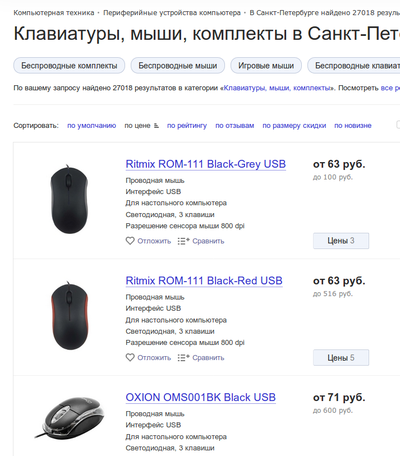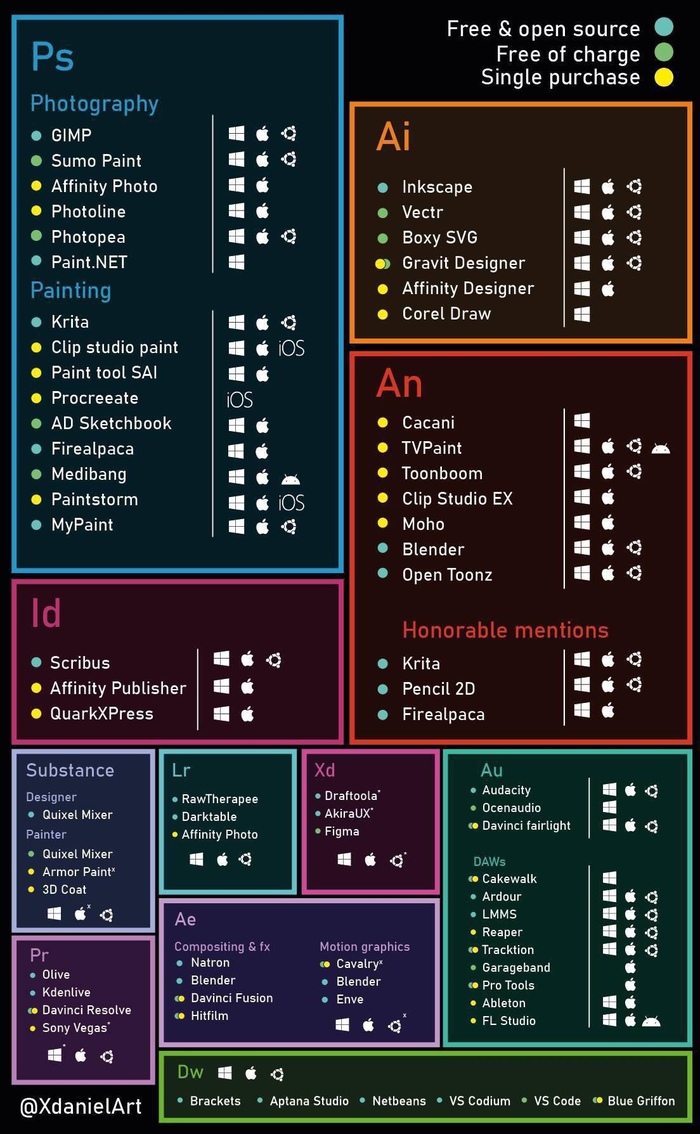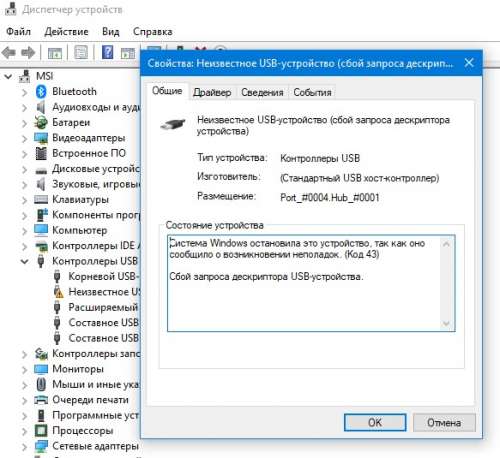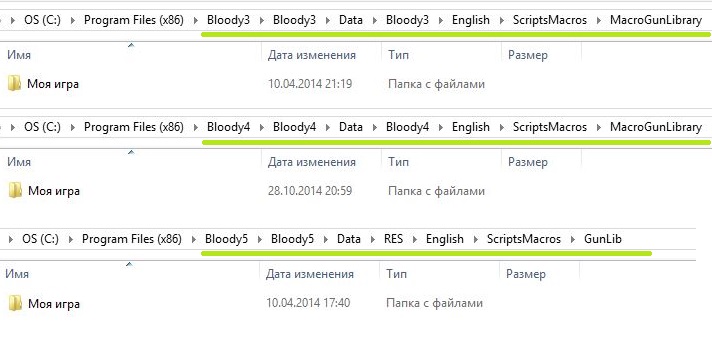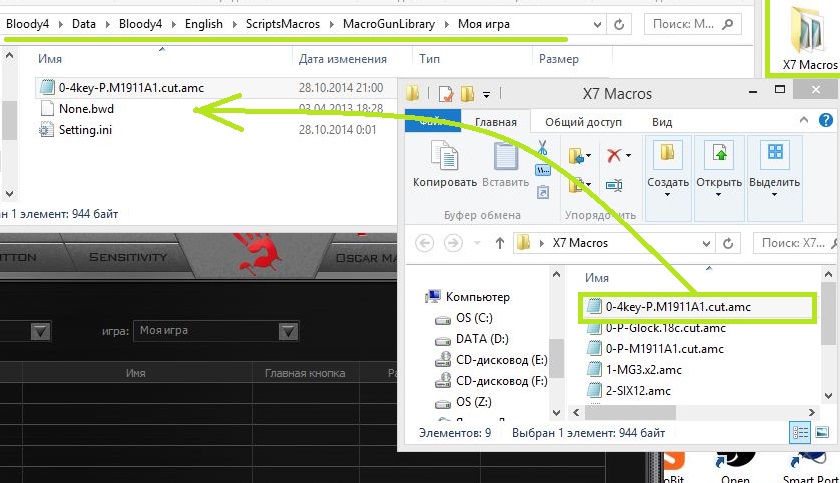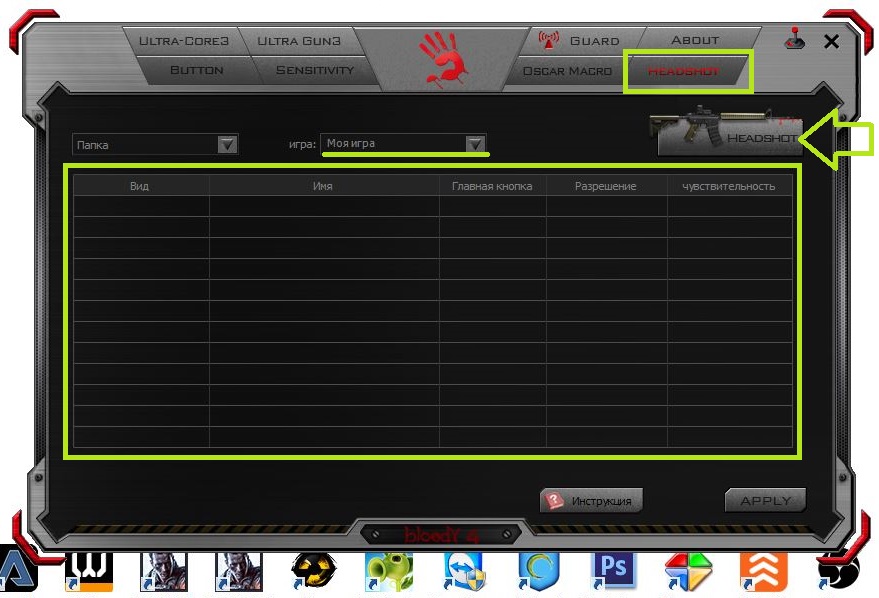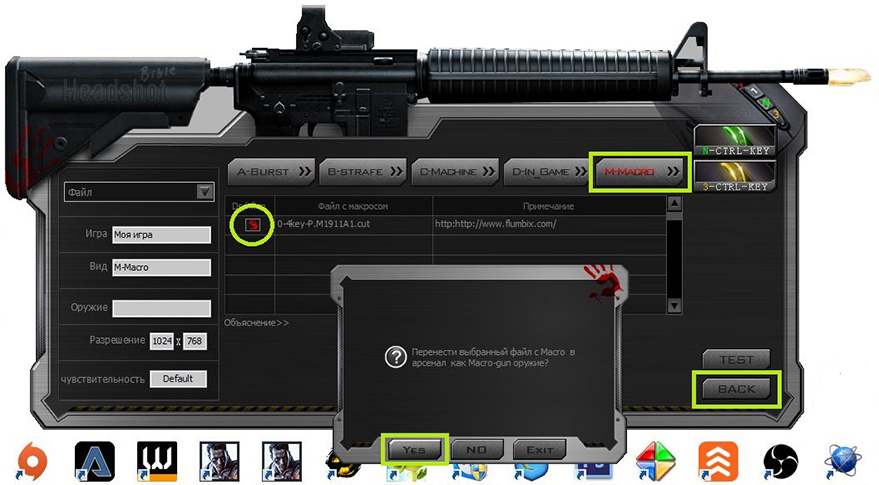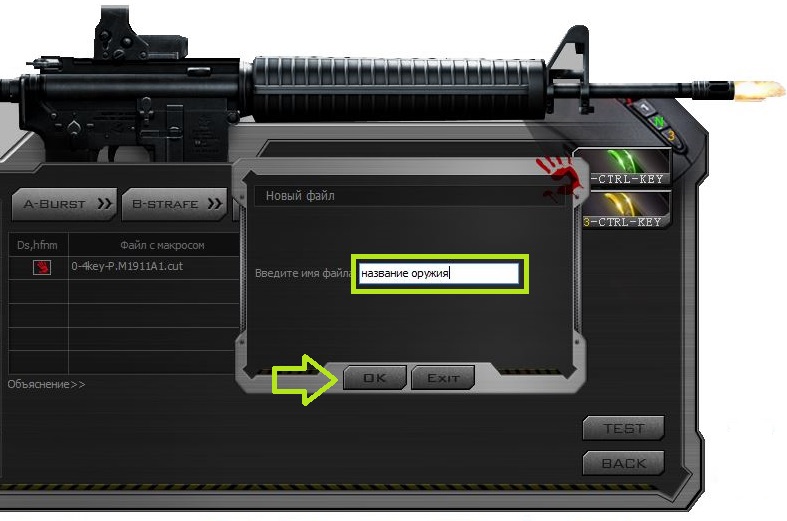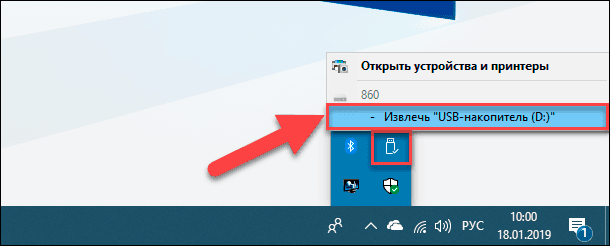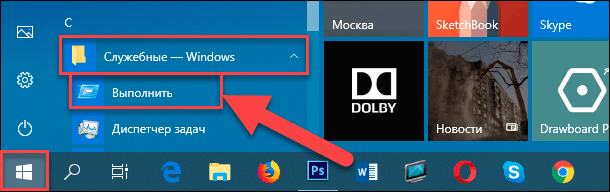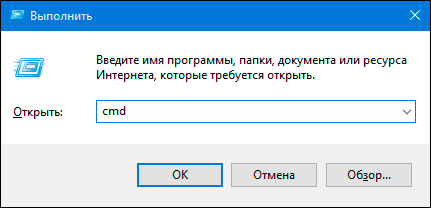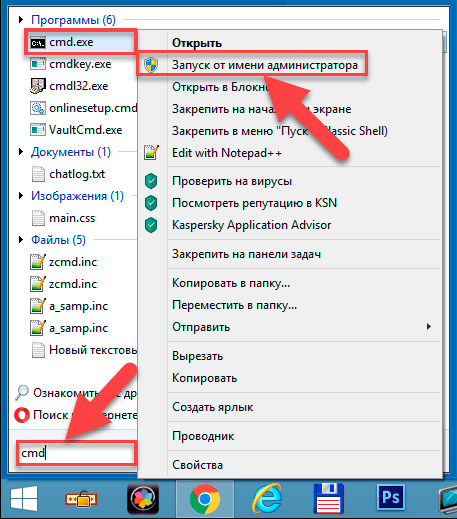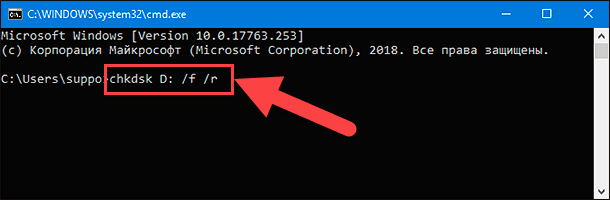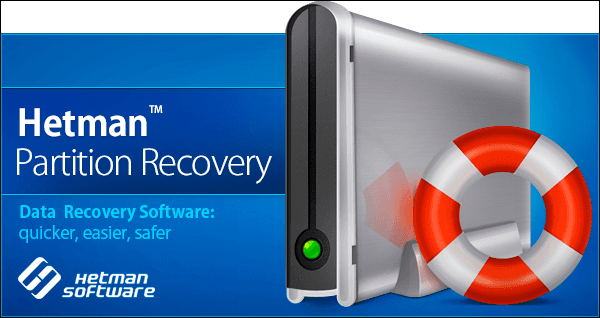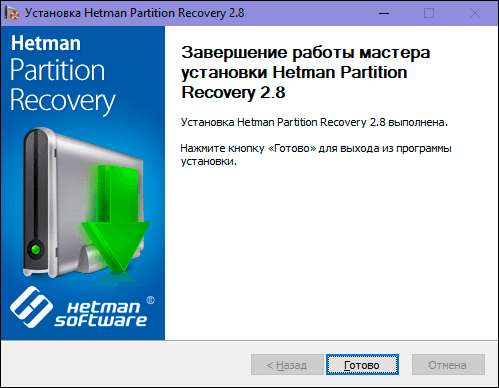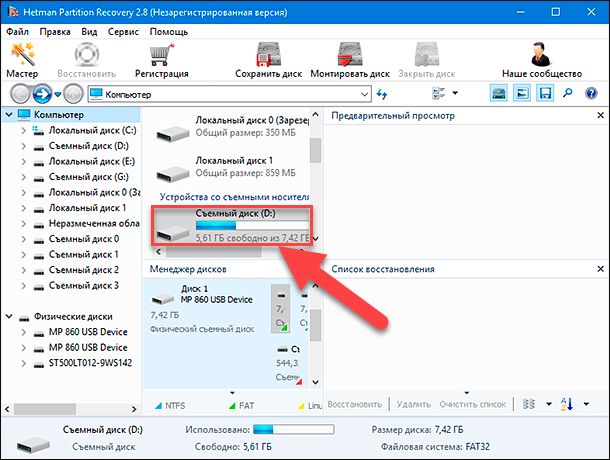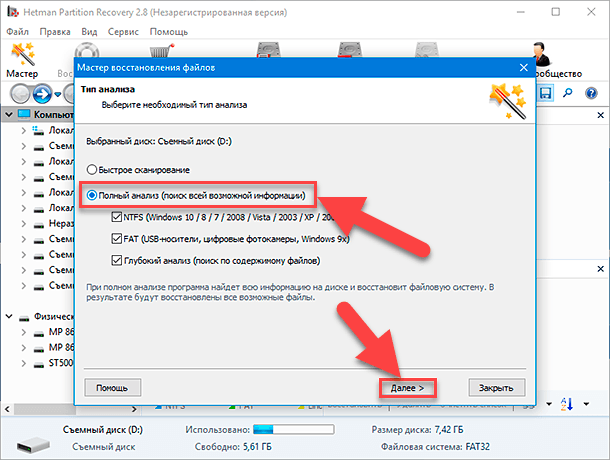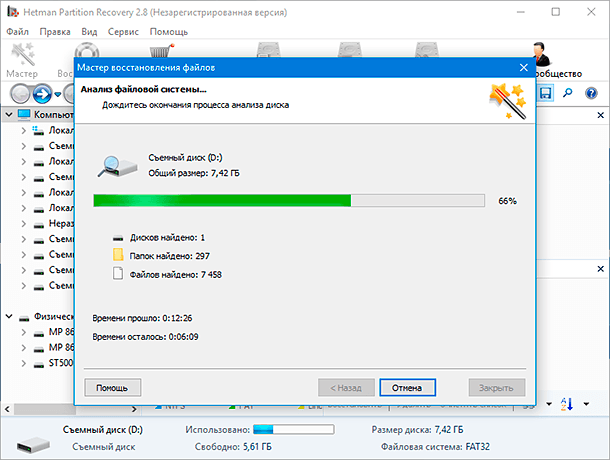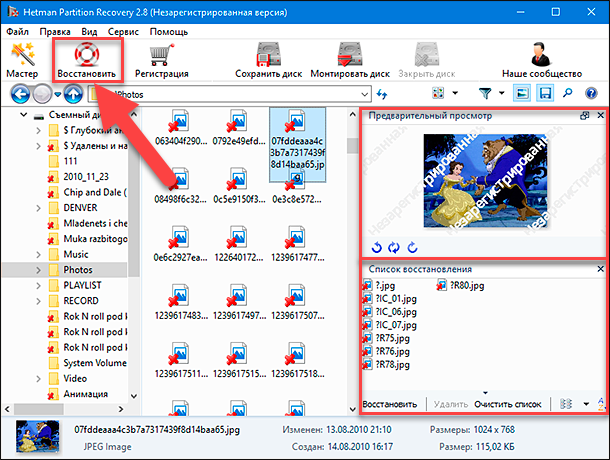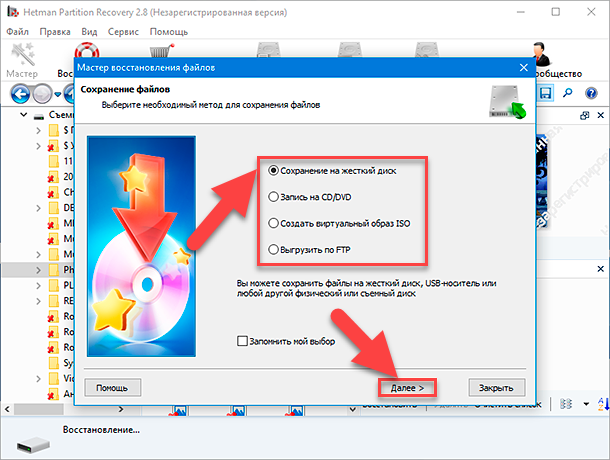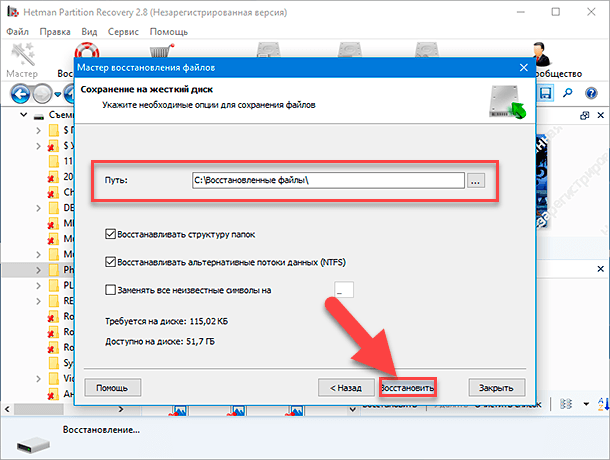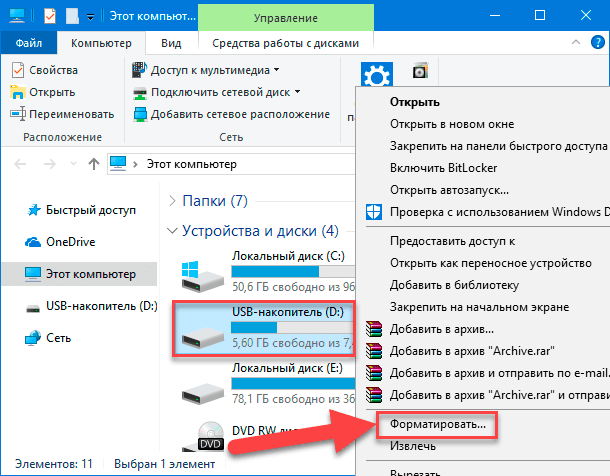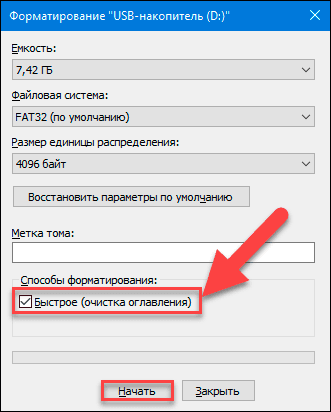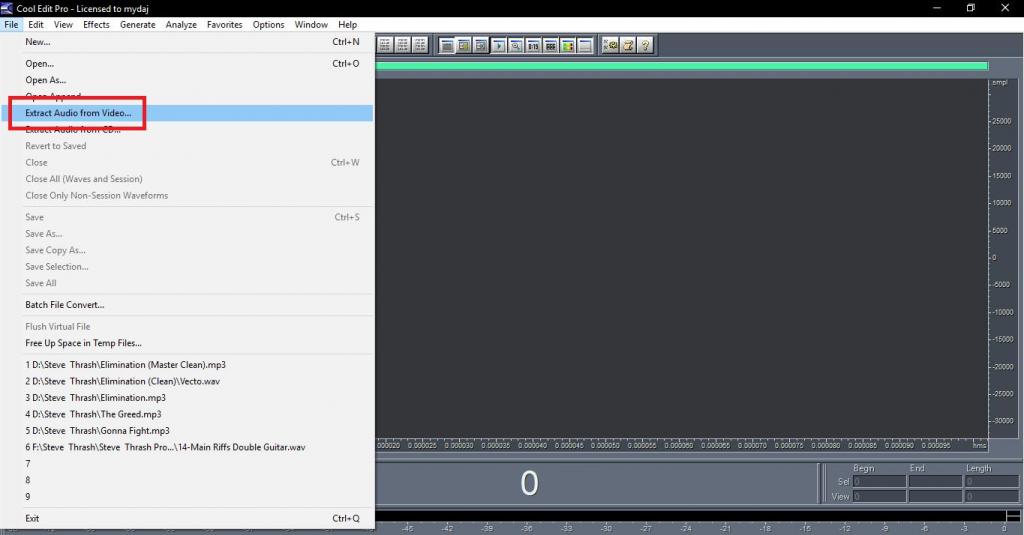Обновлено: 29.01.2023
На сегодняшний день можно говорить о том, что любая компьютерная мышь, и геймерские манипуляторы из модельной линейки Bloody от A4Tech здесь не исключение, фактически не требуют настройки, чтобы работать в обычном (офисном) режиме. Все необходимые конфигурационные манипуляции производятся ОС Windows автоматически, стоит только подключить устройство к ПК. При этом пользователю доступны лишь некоторые возможности по изменению поведения мышки системными средствами, но в некоторых случаях нелишним будет их задействовать.
Способ 2: ПО от производителя мыши (Bloody 7)
Не просто обеспечить работоспособность мыши Блади в системе, а в широком диапазоне отрегулировать все характеризующие её параметры и таким образом точно настроить манипулятор для реализации индивидуальных целей позволяет специализированное одноимённое с модельной линейкой программное обеспечение, предоставляемое производителем. На момент написания статьи актуальную версию софта Bloody представляют сборки с номером 7.
Установка софта и драйвера
- Подсоедините мышь или её беспроводный контроллер к ПК/ноутбуку, дождитесь, пока манипулятор определиться в системе и начнёт работать.
- Перейдите на официальный сайт производителя устройства с целью загрузки дистрибутива ПО Bloody, а затем инсталлируйте софт на десктоп или ноутбук. Подробная инструкция по реализации указанного доступна в следующей статье:
Запуск ПО, режимы работы
По умолчанию программа Блади 7 запустится автоматически по завершении её развёртывания в системе. В дальнейшем вы можете в любой момент открыть софт из системного трея Windows, Главного меню ОС, а также с Рабочего стола, воздействовав на появившийся здесь ярлык.
После запуска Bloody 7 демонстрирует окно выбора режима работы (совокупности параметров) манипулятора. Здесь наличествуют 4 варианта предустановок: «CORE 1» (выбран по умолчанию), «CORE 2», «ULTRA CORE 3», «ULTRA CORE 4». Наведение курсора на наименование режима приведёт к отображению его описания.
Переход к установке предусмотренных тем или иным режимом настроек осуществляется путём клика по соответствующей кнопке. Смена конфигурации занимает несколько секунд, в течение которых мышь не реагирует на действия пользователя.
Режимы работы «1» и «2» функционируют без ограничений, а предоставляемый в их рамках возможностей настройки достаточно подавляющему числу пользователей рассматриваемых устройств. Далее в статье описана настройка девайса Блади в режиме «CORE 1» как наиболее простого в конфигурировании, но при этом вполне универсального решения.
«ULTRA CORE 3», «ULTRA CORE 4», хотя и предоставляют широчайшие возможности по программированию поведения мышей Bloody, не рассматриваются в рамках настоящего материала. Это обусловлено тем, что указанные режимы требуют платы за своё использование, задействуются в основном профессиональными геймерами, подразумевают наличие довольно глубоких знаний о принципах работы манипуляторов, а также индивидуального подхода при конфигурировании с точки зрения поставленных пользователем целей и конкретного софта (в основном игр), где эти цели нужно реализовать.
Переназначение кнопок
Условно на первое место по важности в деле достижения максимального уровня эффективности использования мышей Блади можно поставить назначение вызываемых кнопками манипулятора функций. В фирменном софте от производителя предусмотрен специальный раздел, через который можно переназначить любые кнопки, кроме основной (левой), а также создать несколько легко выбираемых в процессе эксплуатации девайса предустановок.
-
Перейдите на вкладку «Button» в программе Bloody 7.
В открывшемся окошке разверните список «Конфигурация переключения».
Выберите и настройте один из способов смены совокупности установленных на кнопки мыши функций:
Далее щёлкните «Обзор» внизу окна рядом с полем «Приложение»,
перейдите по пути расположения исполняемого файла использующей конфигурацию кнопок программы и дважды щёлкните по открывающему её объекту.
Если есть необходимость заменить комбинацию клавиш для переключения на какой-либо профиль, выделите его щелчком. Далее нажмите на значок «Клавиатура» в нижней части окна справа от поля «Горячая кнопка».
Введите устанавливаемую комбинацию
-
Переместитесь в правую часть окна, наведите курсор на любой из пунктов столбца «Кнопки» в таблице. В результате слева на картинке подсветится соответствующая кнопка мыши, чтобы вы могли убедиться в правильности выбора элемента, назначение которого предполагается изменить.
Настройка разрешения сенсора (CPI)
Одним из главных факторов, способствующих эффективному использованию геймерской мыши, является возможность выбора приемлемой в той или иной ситуации скорости реакции указателя на действия пользователя, а также быстрого переключения этого параметра при необходимости. Указанное регулируется путём смены разрешения сенсора (CPI) манипулятора.
Калибровка датчика
В большинстве случаев заводские значения отдельных параметров датчика мыши Блади и выполненная при производстве калибровка являются наиболее приемлемыми с точки зрения эффективной эксплуатации устройства, но при желании либо необходимости с помощью софта Bloody 7 вы можете переопределить и эти настройки, переместившись на вкладку «Sensitivity».
Для автоматической калибровки:
-
Кликните по кнопке «Калибровка»;
Для выбора максимального значения высоты отрыва вручную:
-
Нажмите на чекбокс «Калибровка», подсветив его таким образом красным цветом;
Настройка подсветки
Подсветка мыши Bloody и/или её отдельных конструктивных элементов – это практически не влияющая на основную функциональность манипулятора, но, с точки зрения его эстетического восприятия, безусловно, важная опция. Рассматриваемые девайсы и предназначенный для их настройки софт представляют своим пользователям широкий выбор моделей поведения скрытых в корпусе мыши цветных светодиодов.
-
Вне зависимости от открытого в ПО Блади 7 раздела настроек, кликните по кнопке с изображением лампочки в правом верхнем углу окна.
Кроме вышеописанного, в Блади 7 доступно указание конкретного цвета подсветки манипулятора, который будет действовать пока выбран тот или иной профиль конфигурации его кнопок:
-
Перейдите на вкладку «Button», кликните по круглому переливающемуся различными цветами элементу с изображением руки вверху рабочей области окна справа.
Сброс настроек
Мы рады, что смогли помочь Вам в решении проблемы.
Отблагодарите автора, поделитесь статьей в социальных сетях.
Опишите, что у вас не получилось. Наши специалисты постараются ответить максимально быстро.
Бывают моменты когда нет подходящего макроса для Bloody, но как раз таки есть с расширением .AMC и есть выход из этой ситуации, вам всего лишь надо добавить макрос от X7 в библиотеку Bloody. Для начала надо узнать ПУТЬ где находитсябиблиотека макросов ПО Bloody. Ниже показаны пути для ПО Bloody 3, Bloody 4 и Bloody 5.
Открываете библиотеку с макросами, далее папку с нужной игрой и КОПИРУЕТЕ в нее макрос с расширением .AMC.
Заходим в HEADSHOT выбираем в меню ИГРА игру в которую скопировали макрос.AMC и видим что макроса пока что нет в библиотеке, жмем на кнопку HEADSHOT.
В новом окне ВВОДИМ название макроса и OK.
Все, как видите макрос .AMC переведен в файл с расширением .MGN и теперь виден в библиотеке BLOODY.
Автор Денис Мустяков задал вопрос в разделе Прочие
Хочу перенести макрос для игры Point Blank, и мне пишет посмотреть в будущем не использовать. Мышка Bloody v7. и получил лучший ответ
Ответ от QwezZ)[новичек]
Таже самая фигня, хз как сделать!
Что делать, если после попытки установить макрос на мышку из серии Bloody, появилась ошибка “В текстовом комментарии обнаружен недопустимый знак. Line:0”?
На самом деле, в программе Bloody, практически в 100% случаев данная ошибка возникает при несоответствии версии программы и макроса, а точнее при использовании старых версий программы.
То есть, решение данной ошибки на самом деле очень простое и связано с тем, что вам необходимо установить последнюю версию программы Bloody .
Информация о версии вашей программы находится во вкладке ABOUT в самой программе Bloody.
Что бы узнать какая версия программы на данный момент самая последняя, достаточно перейти на официальный сайт Bloody, в раздел скачивания самих программ, где сверху будет указана последняя версия программы на данный момент.
Как решить проблему иначе?
Конечно, я всем рекомендую использовать самую последнюю и только лицензионную версию программы. Но если, по каким либо причинам, вы не может скачать и установить последнюю версию программы Bloody, то вы можете использовать версии макросов от мышек X7, они подходят для всех версий программ и у нас они тоже есть. А о том, как их установить на мышку Bloody, вы можете узнать из этой статьи – Как установить макрос на мышку a4tech Bloody.
Если наша статья была для вас полезной, вы можете сказать нам “Спасибо”, поделившись нашей статьей в любой из своих социальных сетей с помощью кнопок ниже.
На сегодняшний день можно говорить о том, что любая компьютерная мышь, и геймерские манипуляторы из модельной линейки Bloody от A4Tech здесь не исключение, фактически не требуют настройки, чтобы работать в обычном (офисном) режиме. Все необходимые конфигурационные манипуляции производятся ОС Windows автоматически, стоит только подключить устройство к ПК. При этом пользователю доступны лишь некоторые возможности по изменению поведения мышки системными средствами, но в некоторых случаях нелишним будет их задействовать.
Способ 2: ПО от производителя мыши (Bloody 7)
Не просто обеспечить работоспособность мыши Блади в системе, а в широком диапазоне отрегулировать все характеризующие её параметры и таким образом точно настроить манипулятор для реализации индивидуальных целей позволяет специализированное одноимённое с модельной линейкой программное обеспечение, предоставляемое производителем. На момент написания статьи актуальную версию софта Bloody представляют сборки с номером 7.
Установка софта и драйвера
- Подсоедините мышь или её беспроводный контроллер к ПК/ноутбуку, дождитесь, пока манипулятор определиться в системе и начнёт работать.
- Перейдите на официальный сайт производителя устройства с целью загрузки дистрибутива ПО Bloody, а затем инсталлируйте софт на десктоп или ноутбук. Подробная инструкция по реализации указанного доступна в следующей статье:
Запуск ПО, режимы работы
По умолчанию программа Блади 7 запустится автоматически по завершении её развёртывания в системе. В дальнейшем вы можете в любой момент открыть софт из системного трея Windows, Главного меню ОС, а также с Рабочего стола, воздействовав на появившийся здесь ярлык.
После запуска Bloody 7 демонстрирует окно выбора режима работы (совокупности параметров) манипулятора. Здесь наличествуют 4 варианта предустановок: «CORE 1» (выбран по умолчанию), «CORE 2», «ULTRA CORE 3», «ULTRA CORE 4». Наведение курсора на наименование режима приведёт к отображению его описания.
Переход к установке предусмотренных тем или иным режимом настроек осуществляется путём клика по соответствующей кнопке. Смена конфигурации занимает несколько секунд, в течение которых мышь не реагирует на действия пользователя.
Режимы работы «1» и «2» функционируют без ограничений, а предоставляемый в их рамках возможностей настройки достаточно подавляющему числу пользователей рассматриваемых устройств. Далее в статье описана настройка девайса Блади в режиме «CORE 1» как наиболее простого в конфигурировании, но при этом вполне универсального решения.
«ULTRA CORE 3», «ULTRA CORE 4», хотя и предоставляют широчайшие возможности по программированию поведения мышей Bloody, не рассматриваются в рамках настоящего материала. Это обусловлено тем, что указанные режимы требуют платы за своё использование, задействуются в основном профессиональными геймерами, подразумевают наличие довольно глубоких знаний о принципах работы манипуляторов, а также индивидуального подхода при конфигурировании с точки зрения поставленных пользователем целей и конкретного софта (в основном игр), где эти цели нужно реализовать.
Переназначение кнопок
Условно на первое место по важности в деле достижения максимального уровня эффективности использования мышей Блади можно поставить назначение вызываемых кнопками манипулятора функций. В фирменном софте от производителя предусмотрен специальный раздел, через который можно переназначить любые кнопки, кроме основной (левой), а также создать несколько легко выбираемых в процессе эксплуатации девайса предустановок.
-
Перейдите на вкладку «Button» в программе Bloody 7.
В открывшемся окошке разверните список «Конфигурация переключения».
Выберите и настройте один из способов смены совокупности установленных на кнопки мыши функций:
Далее щёлкните «Обзор» внизу окна рядом с полем «Приложение»,
перейдите по пути расположения исполняемого файла использующей конфигурацию кнопок программы и дважды щёлкните по открывающему её объекту.
Если есть необходимость заменить комбинацию клавиш для переключения на какой-либо профиль, выделите его щелчком. Далее нажмите на значок «Клавиатура» в нижней части окна справа от поля «Горячая кнопка».
Введите устанавливаемую комбинацию
-
Переместитесь в правую часть окна, наведите курсор на любой из пунктов столбца «Кнопки» в таблице. В результате слева на картинке подсветится соответствующая кнопка мыши, чтобы вы могли убедиться в правильности выбора элемента, назначение которого предполагается изменить.
Настройка разрешения сенсора (CPI)
Одним из главных факторов, способствующих эффективному использованию геймерской мыши, является возможность выбора приемлемой в той или иной ситуации скорости реакции указателя на действия пользователя, а также быстрого переключения этого параметра при необходимости. Указанное регулируется путём смены разрешения сенсора (CPI) манипулятора.
Калибровка датчика
В большинстве случаев заводские значения отдельных параметров датчика мыши Блади и выполненная при производстве калибровка являются наиболее приемлемыми с точки зрения эффективной эксплуатации устройства, но при желании либо необходимости с помощью софта Bloody 7 вы можете переопределить и эти настройки, переместившись на вкладку «Sensitivity».
Для автоматической калибровки:
-
Кликните по кнопке «Калибровка»;
Для выбора максимального значения высоты отрыва вручную:
-
Нажмите на чекбокс «Калибровка», подсветив его таким образом красным цветом;
Настройка подсветки
Подсветка мыши Bloody и/или её отдельных конструктивных элементов – это практически не влияющая на основную функциональность манипулятора, но, с точки зрения его эстетического восприятия, безусловно, важная опция. Рассматриваемые девайсы и предназначенный для их настройки софт представляют своим пользователям широкий выбор моделей поведения скрытых в корпусе мыши цветных светодиодов.
-
Вне зависимости от открытого в ПО Блади 7 раздела настроек, кликните по кнопке с изображением лампочки в правом верхнем углу окна.
Кроме вышеописанного, в Блади 7 доступно указание конкретного цвета подсветки манипулятора, который будет действовать пока выбран тот или иной профиль конфигурации его кнопок:
-
Перейдите на вкладку «Button», кликните по круглому переливающемуся различными цветами элементу с изображением руки вверху рабочей области окна справа.
Сброс настроек
Мы рады, что смогли помочь Вам в решении проблемы.
Отблагодарите автора, поделитесь статьей в социальных сетях.
Опишите, что у вас не получилось. Наши специалисты постараются ответить максимально быстро.
Любительский
Содержание
Содержание
Вступление
Рассматривая новую мышь, вы обычно обращаете внимание на несколько вещей, таких как сборка, комфорт, дизайн и удобство использования. В то время, как рекламная компания конкурентов утверждает, что их продукты помогут вам увеличить скилл благодаря регулируемому весу, либо корпусу с возможностью замены под вашу руку, они обычно не включают в себя помощь от программного обеспечения. Эта статья о » кровавой » v7 от A4Tech, замечательной, средней по размеру мыши, которая не только обладает интересным дизайном, но и обеспечивает владельцу дополнительное преимущество, чего большинство конкурентов дать не может. Но справедливо ли это? (Нет конечно, осуждаю читы)
Перед рассмотрением главной фишки этой мыши рассмотрим основы.
Характеристики
- Разрешение оптического сенсора — 3200dpi
- Размеры (ШВД) 80x42x120 мм
- Кол-во клавиш — 8
- Сенсор Pixar PAW 330050K
- Переключатели Huanno
Упаковка
Переднюю часть коробки возможно открыть, внутри будет лежать мышь под слоем пластмассы, но вы можете подержать ее в руке и понять, подходит ли вам ее форма. На развороте указаны преимущества этой мыши в виде металлических ножек и возможности записи макросов.
Дизайн и эргономика
Bloody v7 имеет частично матовую и частично глянцевую поверхность, которая сочетает в себе комфорт и стиль. Из рук мышь не выскальзывает. Стоит отметить, что матовое покрытие здесь не маркое. Это, безусловно, одна из самых удобных мышей, которые я использовал до сих пор. Именно эта модель идеально подходит под мою большую руку. Большой палец, безымянный и мизинец сразу ложатся в необходимые впуклые области. В месте под большой палец присутствуют углубления, которые нужны для лучшего сцепления, предотвращения выскальзывания и понимания местоположения дополнительных кнопок относительно пальца. Для безымянного пальца и мизинцев тоже присутствуют места. (для безымянного чисто глянцевый пластик, для мизинца — шероховатый)
В игре
Я должен отметить металлические ножки, которые значительно улучшают скольжение мыши. Даже спустя 3 года использования они в идеальном состоянии. При обычных условиях сенсор не срывает, но если резко махнуть рукой, при этом приземлив мышь после отрыва от коврика и резко дернуть — курсор улетит вверх или вниз экрана.
Функциональность кнопок
Изменение DPI
Для переключения DPI необходимо дважды кликнуть на одну из трех кнопок, находящиеся сверху корпуса мыши. А точнее на ближайшую из них к колесику мыши. После этого подсветка начнет мигать. Теперь, прокручивая колесико мыши, можно изменять DPI как в большую, так и в меньшую сторону. После завершения настройки необходимо один раз нажать на ту же кнопку. Вуаля, подсветка не мигает, изменения применены.
Изюминка этой мыши и ПО
Из коробки производитель предлагает установить фирменный софт для управления мышью — Bloody6. После установки нас встречает возможность смены четырех режимов мыши (тут это называется core 1, 2, 3 b 4).
Первый режим не несет в себе ничего особенного.
Второй режим меняет режим стрельбы: При нажатии на ближнюю к колесику мыши кнопку подсветка становится красной и оружие стреляет один раз за клик. При нажатии на среднюю кнопку подсветка становится зеленой и оружие стреляет два раза за клик. При нажатии на последнюю, самую дальнюю кнопку загорается оранжевая подсветка и оружие стреляет три раза за клик.
Режим ultra core 3 и является тем самым читерским режимом. Он позволяет вам настроить макрос на полное погашение отдачи в различных шутерах. Вы можете найти уже готовые пресеты погашения отдачи и подстроить их под свое разрешение и dpi в игре, либо написать собственный макрос, что является достаточно сложной задачей. Помимо этого вы можете назначить на кнопку мыши макрос с комбинацией клавиш мыши, клавиатуры, назначать условия (ряд нажатых клавиш) для начала действия макроса. Однако, этот софт платный, стоит 10$.
Режим Ultra core 4 создан для ММО игр. Этот режим тоже платный. (10$)
Назначение функций на кнопки
В этом же официальном программном обеспечении есть возможность менять значение всех кнопок мыши. Их можно переназначить на другие кнопки мыши, на клавиши клавиатуры и на комбинацию нажатий различных кнопок.
Настройка мыши после покупки
Сразу после того, как вы купили и принесли девайс домой следует скачать приложение и откалибровать мышь. Тут можно настроить чувствительность сенсора мыши на расстоянии, настроить DPI и выбрать 5 профилей DPI для переключение через колесико мыши (способ уже описан выше.), откалибровать сенсор под вашу поверхность.
Это вообще легально?
Все данные после настройки записываются в память самой мыши, у вас нет необходимости держать приложение в фоне. Значит и все эти макросы не являются софтом, никакой античит не сможет вас вычислить. Однако, вам не стоит использовать эту фишку при игре онлайн в соревновательных матчах, не портите удовольствие остальным игрокам. Да и патруль не слепой, нулевая отдача в точку на звании сильвер сразу даст проверяющим знать о ваших макросах, вы будете забанены.
Плюсы:
- хороший провод
- дополнительные кнопки
- хорошая эргономика
- низкая стоимость
- Фирменная технология улучшенного скольжения
Минусы
- читерить плохо
- сенсор может сорваться
- во впуклости забивается грязь
- глянец пачкается
- спустя 3 года использования на левой кнопке мыши протерся матовый пластик
С точки зрения комфорта мышь замечательная, словно создана для моей руки. Обладает интересными фишками. Однако, эти самые фишки стоят 10$ за активацию, попытка взлома может окирпичить девайс. В целом этот девайс хорош в своем ценовом сегменте и стоит вашего внимания, если вы хотите приобрести бюджетную игровую мышь.
Читайте также:
- Qt5xml dll что это
- Калькулятор как на компьютере онлайн
- Analysis output always не найдена в библиотеке dll
- Как сделать интерактивное телевидение через wi fi
- Замена материнской платы хонор
Сначала немного предыстории:
Переустанавливал недавно Windiws, после чего, конечно, нужно было переставлять все драйвера, сами знаете. И в конце концов, очередь дошла до софта моей Bloody V7. Нет-нет, я не делаю макросы, мне просто нужно настроить боковые клавиши и видеть какая чувствительность сейчас стоит.
Что я нашел на просторах интернетов:
1) Тупо перевоткнуть
2) Тупо перевоткнуть с выключенным/удаленным софтом
3) Тупо перевоткнуть с включенным софтом
4) Вынуть, снести драйвер в диспетчере устройств, воткнуть, позволив Windows найти драйвер
5) Откатить софт на более раннюю версию и попробовать всё выше написанное
6) Отсоединить верхний шлейф и попробовать всё выше написанное
7) Комбинации всего выше написанного
Ничего из этого не помогло. Остается верить в силу Пикабу. Не хочется отдавать её на соседнюю стройку.
Дубликаты не найдены
Сообщество Ремонтёров
5.9K постов 35K подписчиков
Правила сообщества
Посты с просьбами о помощи в ремонте создаются в дочернем сообществе: https://pikabu.ru/community/HelpRemont
К публикации допускаются только тематические статьи с тегом «Ремонт техники».
В сообществе строго запрещено и карается баном всего две вещи:
В остальном действуют базовые правила Пикабу.
Мышь обновляла прошивку. В СЦ или искать как руками перешивать.
Была та же фигня. Помогло что-то одно из двух: переустановил винду и подключил мышь к другому компу, где она заработала.
Прямо сейчас у меня доступ к другому ПК нет. А на том, на котором не работола, заработала впоследствии?
Да, после переустановки винды. Помогло что-то из двух, или оба фактора сыграли, не знаю.
Всё сделал, как ты сказал, софт просто пишет, что мышь не подключена
по моему было бы достаточно почистить драйвера из реестра
по факту ничего иного переустановка не даст
ну и system32 глянуть на их наличие
никогда не понимал их дизайн и материалы
ну эта мышь и стоит не 5 копеек
1к рублей? ну незнаю, куда уж дешевле? вроде с шариком еще продаются, рублей за 300, или уже не?
Целый день? Час, полтора.
Оживить тему! Проблема вновь актуальна. Уже что только не делал, все равно не оживает. В общем, дело было так:
Сразу попрошу выйти в сторону бутылки людей, кто полезет с советами-суперрешениями а-ля «реинсталл Винды». Я не такой отбитый довен, чтобы переставлять ее. Есть более адекватное решение, возможно, более сложное, но зато адекватное. Спасибо!
Вот подумал, а есть какая-то альтернативная, свободная, прошивка для этой мышки и для других подобных мышек от A4Tech?
Ядра 3 и 4.Ты сначала побольше узнай, а потом ответы пиши.
Только кому-то макросы не сдались, а кому-то нужны.
Извините что не в тему, но подскажите, я хочу в линуксе играть, нужно ли для скриптов работа оффициального ПО рядом? Я думаю прошью в виндоусе а в линуксе будет работать прошивка мышки?
Было похоже. ПК не завис, зависло нафиг приложение с мышью.
Уже думал что похоронил. но. приложение само каким-то образом перешивает кирпичи. Помогла вроде перезагрузка компа, перезапуск приложения, и затем втыкание кирпича. Приложение, вроде само подцепило кирпич и автоматом его прошило ещё раз. Очень очень плохо помню. Вроде бы механизм активируется когда какую-то вкладку в приложении открываешь, и, ещё, не помню, но кирпич может как другое устройство определятся, для которого, возможно, придётся дрова подоткнуть. Просто 0,5 года назад было.
У коллеги, который брал такую же мышь всё было по тому же сценарию. Тебе нужна просто рабочая мышь, либо знание как рулить виндой с клавы. Кирпич 100% восстановить можно даже без особых танцев с бубнами.
да, точно, там таже ситуация, подключается как HID мышь и неизвестное устройство. вот такое показывает https://imgur.com/J76q63W (фото тут прост не могу запостить)
вот насчет удаление дров я хз, ибо я могу удалить только устройство, и когда заново подключаю та же ситуация
Спасай собрата по несчастью) Та же история и тоже «сбой запроса дескриптора устройства» Тебе удалось разобраться и решить данную проблему?
было такое просто отключил от компа, она пролежала отключенная где то неделю и заработала
если эта тема еще не умерла. так стоит качать этот софт, если недавно я купил мышь или нет?
какая версия софта блади?
А у меня она периодически отваливается от порта
не начинает перепрошивку 🙁
в диспетчере устройств висит Сбой запроса дескриптора USB Устройства.
Нет) избавился от этого куска говна
@CBRaider @blink832 ребят, программа блади, говорит, что мышь блади не подключена, прямо в софте писало. Через пару часов попробую сделать, как сказали. Ну и я запостил как раз для того, чтобы страдальцы могли найти это (:
Не знаю поможет или нет, но хоть что-то. За ооочень долгое время пользования компьютерами первый раз столкнулся, что моя блади перестала работать у меня на ноуте, да и другие мыши тоже не работали, благо не одна дома и свою блади воткнул в отцовский нетбук. Короче где-то нашел инфу. Выключаешь ноут (не знаю как с компами, может прокатит, только нужно будет вырубить из розетки, либо бп выключить), снимаешь аккумулятор и жмешь на кнопку включения 30 сек. Все заработало, говорят так я разрядил напряжение или что-то типа того, попробуй, мало ли) Вариантов не так много)
Альтернативы продуктам Adobe в Open source
Российская ОС «ОСь» с нескучными обоями
Операционная система «Ростеха» не попала в реестр отечественного софта.
Дочерняя компания «Ростеха» НЦИ не смогла зарегистрировать свою операционную систему «ОСь» в реестре отечественного софта, рассказал «Ведомостям» участник экспертного совета при Минкомсвязи. Этот совет включает продукты в реестр. Компания не смогла предоставить все необходимые документы, объяснил собеседник «Ведомостей».
Члены экспертного совета Наталья Касперская (президент «Инфовотч») и Анна Мещерякова (возглавляет центр компетенций «ИТ+Суверенитет») запросили у заявителей «ОСи» лицензию Федеральной службы по техническому и экспортному контролю (ФСТЭК, выдает лицензии на техническую защиту конфиденциальной информации) и документы, подтверждающие исключительные права разработчиков на «ОСь», рассказывает Касперская. НЦИ документы в нужный срок (30 дней) не предоставил, поэтому его заявка была отклонена, объясняет Касперская.
«Ростех» предоставил только универсальную общественную лицензию (GPL) на разработанную операционную систему, рассказывает член экспертного совета. Она дает права на внесение изменений в коде, но этого недостаточно для того, чтобы продукт могли использовать госструктуры.
Если у поставщика нет исключительных прав на софт, то его владелец может в любой момент запретить продажу ПО на территории Российской Федерации, а это существенный риск для тех, кто приобретает такой продукт, объясняет гендиректор «Новых облачных технологий» Дмитрий Комиссаров.
Представитель Минкомсвязи подтвердил, что «ОСь» не была включена в реестр из-за недостатка документов, в том числе свидетельства об исключительных правах. Экспертный совет не добавил в реестр отечественного ПО «ОСь», признал представитель НЦИ.
«ОСь» сделана на базе двух других операционных систем с открытым кодом – CentOS и Fedora, которые целиком принадлежат американской компании RedHat, говорит Алексей Смирнов, советник гендиректора BaseALT, разработчика ОС «Альт Линукс», включенной в реестр российского софта.
Представитель Минкомсвязи оставил без комментариев вопрос об уровне локализации «ОСи».
Чтобы получить исключительные права, компания должна сильно модифицировать конечный продукт, чтобы он содержал компоненты, которых нет в исходной операционной системе, объясняет Комиссаров. Это подтверждает собеседник «Ведомостей» из экспертного совета. Три операционные системы на базе Linux (которая лежит и в основе продуктов RedHat), которые вошли в реестр отечественного ПО, содержат существенные изменения, говорит Комиссаров: в ROSA Linux и Astra Linux собственная графическая оболочка, в «Альт Линукс» – свой центр управления и другие изменения.
«ОСь» состоит из 1257 пакетов – составных частей, которые отвечают за разные функции операционной системы. По подсчетам специалистов BaseALT, большая часть этих исходных пакетов (799) в «ОСи» заимствована у Fedora, еще немного (7) без изменений добавлены из CentOS. А собственных пакетов разработчика, по словам Смирнова, всего 19 и часть из них – это обновление дизайна ОС. Есть также пакеты, которые имеют признаки изменений заимствованных пакетов, говорит Смирнов. Выборочная проверка показала, что эти изменения – изъятие из пакетов упоминаний о CentOS и RedHat или незначительные изменения настроек, утверждает он.
Экспертный совет посчитал, что заявка НЦИ не соответствует правилам единого реестра российских программ, говорит представитель компании. НЦИ не получал запросов от Минкомсвязи, уверяет он.
Сама компания, по словам ее представителя, не сомневается, что ее продукт соответствует этим правилам, поскольку операционная система основана на ПО с открытым исходным кодом и модулях, разработанных НЦИ. «Дочка» «Ростеха» планирует до конца недели подать новую заявку на включение «ОСи» в реестр, при этом максимально развернуто описать соответствие заявки требованиям правил.
Поскольку продукт вторичный, Смирнов не исключает, что у экспертов есть серьезные основания выдвигать претензии к объему прав, которые есть у НЦИ.
По словам Касперской, операционную систему подавали как проприетарное, т. е. являющееся частной собственностью, ПО, а не как операционную систему на открытом коде.
Представитель НЦИ отрицает, что «ОСь» сделана на базе продуктов RedHat. По его словам, в этом случае по правилам реестра отечественного ПО НЦИ не мог бы подать заявку на его включение из-за процентных отчислений зарубежным правообладателям и отсутствия у НЦИ исключительных прав на продукт. «ОСь» основана на свободном программном обеспечении (СПО) и программных модулях собственной разработки, говорит представитель компании.
11 апреля НЦИ подал заявку на включение в реестр отечественного ПО операционной системы «ОСь», которую можно использовать для работы с гостайной, сообщали «Известия».
Кажется кто-то из разработчиков проникся этим видео в свое время.
Источник
История мыши такова:
* Установил обновление утилиты Bloody 7 V2019.1223 и после перезагрузки ПК мышь перестала определяться;
* Мышь определяется как: «Неизвестное USB-устройство (сбой запроса дескриптора устройства)».
В других аналогичных мышах от Bloody нужно замыкать другие контакты для кварцевого генератора, но всё аналогично.
Видио инструкция по восстановлению мыши на примере V4M: YouTube
Приветствую!
Может кому-нибудь поможет моё решение с трупом мышки.
Сегодня получил бу мышь Bloody V7 (Core3 Activated) в состоянии почти как новая, мышь была рабочая, проверял на ноуте без софта, разумеется сразу же пошёл на офсайт за последней версией Bloody7 (Bloody7_V2020.0213_MUI на момент написания сообщения), после установки которой, мышь стала кирпичом на этапе прошивки Core3 0%.
Попробовал подключить эту мышь к другому ноуту на котором стоит Bloody7_V2019.1230A_MUI, в диспетчере определилась как «Неизвестное устройство» (точнее не запомнил), разумеется не ожила.
Удалил Bloody7 на первом ноуте и вычистил реестр.
Нашёл в личном архиве и установил Bloody6_V2017.1206_MUI, переключился на Core1 и подсоединил мышь в разъём, в результате мышь ожила и заработала.
Обновился до текущей последней версии Bloody7_V2020.0213_MUI, после автоматической прошивки Core3 мышь полностью работоспособна.
Привет, на мыши J95 нет кварцевого генератора как на плате этой мыши. Есть еще какие альтернативные варианты сброса?
Источник
bloody посмотреть в будущем не использовать
Bariga 4 Game
Администратор
Заходим в HEADSHOT выбираем в меню ИГРА игру в которую скопировали макрос.AMC и видим что макроса пока что нет в библиотеке, жмем на кнопку HEADSHOT.
В новом окне ВВОДИМ название макроса и OK.
Автор Денис Мустяков задал вопрос в разделе Прочие
Хочу перенести макрос для игры Point Blank, и мне пишет посмотреть в будущем не использовать. Мышка Bloody v7. и получил лучший ответ
Ответ от QwezZ)[новичек]
Таже самая фигня, хз как сделать!
Что делать, если после попытки установить макрос на мышку из серии Bloody, появилась ошибка “В текстовом комментарии обнаружен недопустимый знак. Line:0”?
На самом деле, в программе Bloody, практически в 100% случаев данная ошибка возникает при несоответствии версии программы и макроса, а точнее при использовании старых версий программы.
Как узнать версию программы Bloody?
Информация о версии вашей программы находится во вкладке ABOUT в самой программе Bloody.
Что бы узнать какая версия программы на данный момент самая последняя, достаточно перейти на официальный сайт Bloody, в раздел скачивания самих программ, где сверху будет указана последняя версия программы на данный момент.
Как решить проблему иначе?
Конечно, я всем рекомендую использовать самую последнюю и только лицензионную версию программы. Но если, по каким либо причинам, вы не может скачать и установить последнюю версию программы Bloody, то вы можете использовать версии макросов от мышек X7, они подходят для всех версий программ и у нас они тоже есть. А о том, как их установить на мышку Bloody, вы можете узнать из этой статьи – Как установить макрос на мышку a4tech Bloody.
Если наша статья была для вас полезной, вы можете сказать нам “Спасибо”, поделившись нашей статьей в любой из своих социальных сетей с помощью кнопок ниже.
Источник
FAQ по ошибкам Bloody Raid: не запускается, черный экран, тормоза, вылеты, error, DLL
Необходимое ПО для Bloody Raid
Мы настоятельно рекомендуем ознакомиться со ссылками на различные полезные программы. Зачем? Огромное количество ошибок и проблем в Bloody Raid связаны с не установленными/не обновлёнными драйверами и с отсутствием необходимых библиотек.
Низкий FPS, Bloody Raid тормозит, фризит или лагает
Современные игры крайне ресурсозатратные, поэтому, даже если вы обладаете современным компьютером, всё-таки лучше отключить лишние/ненужные фоновые процессы (чтобы повысить мощность процессора) и воспользоваться нижеописанным методами, которые помогут избавиться от лагов и тормозов.
Лучшие видеокарты для комфортной игры в 1080p
Bloody Raid вылетает в случайный момент или при запуске
Ниже приведено несколько простых способов решения проблемы, но нужно понимать, что вылеты могут быть связаны как с ошибками игры, так и с ошибками, связанными с чем-то определённым на компьютере. Поэтому некоторые случаи вылетов индивидуальны, а значит, если ни одно решение проблемы не помогло, следует написать об этом в комментариях и, возможно, мы поможем разобраться с проблемой.
Как увеличить объём памяти видеокарты? Запускаем любые игры
Отсутствует DLL-файл или ошибка DLL
Для решения проблемы необходимо отыскать и вернуть в папку пропавшую DLL-библиотеку. И проще всего это сделать, используя специально созданную для таких случаев программу DLL-fixer – она отсканирует вашу систему и поможет отыскать недостающую библиотеку. Конечно, так можно решить далеко не любую DLL-ошибку, поэтому ниже мы предлагаем ознакомиться с более конкретными случаями.
Ошибка d3dx9_43.dll, xinput1_2.dll, x3daudio1_7.dll, xrsound.dll и др.
Ошибка MSVCR120.dll, VCRUNTIME140.dll, runtime-x32.dll и др.
Ошибки с названием «MSVCR» или «RUNTIME» лечатся установкой библиотек Microsoft Visual C++ (узнать, какая именно библиотека нужна можно в системных требованиях).
Избавляемся от ошибки MSVCR140.dll / msvcr120.dll / MSVCR110.dll и других DLL раз и навсегда
Распространённые сетевые ошибки
Не вижу друзей / друзья в Bloody Raid не отображаются
Неприятное недоразумение, а в некоторых случаях даже баг или ошибка (в таких случаях ни один способ ниже не поможет, поскольку проблема связана с серверами). Любопытно, что с подобным сталкиваются многие игроки, причём неважно, в каком лаунчере приходится играть. Мы не просто так отметили, что это «недоразумение», поскольку, как правило, проблема решается простыми нижеописанными способами:
Создателю сервера нужно открыть порты в брандмауэре
Многие проблемы в сетевых играх связаны как раз с тем, что порты закрыты. Нет ни одной живой души, друг не видит игру (или наоборот) и возникают проблемы с соединением? Самое время открыть порты в брандмауэре, но перед этим следует понимать как «это» работает. Дело в том, что программы и компьютерные игры, использующие интернет, для работы требуют не только беспроблемный доступ к сети, но и вдобавок открытые порты. Это особенно важно, если вы хотите поиграть в какую-нибудь сетевую игру.
Часто порты на компьютере закрыты, поэтому их следует открыть. Кроме того, перед настройкой нужно узнать номера портов, а для этого для начала потребуется узнать IP-адрес роутера.
Источник
Возникновение непредвиденных ошибок с доступом к файлам или каталогам при обращении к ним или трудностей с чтением по причине повреждения может привести к потере всей информации. В нашей статье мы остановимся на способах устранения ошибки и восстановлении потерянных данных из поврежденных или нечитаемых разделов.
Введение
Самая разнообразная информация храниться на запоминающих устройствах, и очень важно, чтобы при обращении к устройству пользователи всегда смогли получить к ней доступ. Однако, несмотря на высокую надежность современных образцов доступных хранилищ информации, иногда возникает ситуация, когда сделать это не удается. И не редко перед пользователями возникает сообщение о не возможности предоставить доступ к файлу или каталогу по причине его повреждения или возникшей неполадке при чтении. Важнейшая информация может испортиться или быть утеряна навсегда, что обязательно вызовет беспокойство конечного пользователя, особенно если копий данных создано не было. Далее мы подробнее остановимся на признаках и причинах, которые могут вызвать трудности с доступом или чтением данных на устройствах, а также рассмотрим простые и эффективные способы исправления возникших неполадок.
Признаки возникновения ошибки
Большинство пользователей при подключении к компьютеру внешнего жесткого диска, флэш-накопителя «USB», «SD-карты» или другого устройства для хранения данных, функционирующего под управлением операционной системы «Windows 10/8/7/XP/Vista» или других предыдущих версий, хотя бы иногда сталкивались с системным сообщением об ошибке, уведомляющим о невозможности прочесть файл или каталог по причине его повреждения.
Это общая форма уведомления о наличии простой ошибки, которая обычно возникает из-за проблем с внешними накопителями, когда «Windows» не может, по ряду определенных причин, обработать расположенную в хранилище информацию и предоставить ее пользователю, или доступ к внешнему запоминающему устройству отсутствует.
Прямым следствием ошибки является невозможность использования устройства, всей хранящейся на нем информации и высокая вероятность ее безвозвратной потери.
Неприятная ошибка может произойти по нескольким причинам, основные из которых мы рассмотрим в следующем разделе.
Основные причины возникновения ошибки
Главные причины возникновения ошибки, указывающей на отсутствие доступа или проблем с чтением информации при обращении к подключенному запоминающему устройству, связаны непосредственно с данными, или возможными повреждениями накопителя на программном или аппаратном уровне.
Значительно реже встречаются ошибки, возникающие по причине проблем с соединением. Например, «USB-порт» компьютера (который пользователь использует для подключения внешнего жесткого диска к системе) не работает должным образом, не обеспечивает достаточный уровень контакта или поврежден. Для устранения ошибки достаточно переподключить устройство к рабочему разъему и доступ будет восстановлен.
Далее мы более подробно рассмотрим самые распространенные причины.
Повреждение файловых таблиц «MFT» или «FAT»
Применительно к пользователям операционной системы «Windows», являющейся самой распространенной системой в мире для организации полноценного функционирования персональных компьютерных устройств и управления вычислительными процессами, наиболее часто используемыми файловыми системами являются «NTFS» и «FAT».
Главная файловая таблица «MFT» («Master File Table») лежит в основе файловой системы «NTFS», которая в настоящее время используется на жестких дисках подавляющего большинства домашних и офисных компьютеров, и выполняет важнейшую функцию в хранилище файлов.
Она представляет собой своеобразную базу данных, выполненную в виде таблицы, и образованную скрытыми системными файлами, которые содержат различную важную информацию, необходимую для полноценного функционирования системы. Например, таблицы о занимаемых файлами кластерах и атрибутах файлов, список осуществленных с файлами операций, данные корневого каталога, указания о положении сегментов данных и зеркального файла и т.д.
Также в записях таблицы «MFT» хранится вся информация о сохраненных папках и файлах, такая как размер, время, дата и разрешения. И когда пользователи удаляют файлы из раздела «NTFS», записи таблицы «MFT» этих файлов помечаются как свободные, и могут быть использованы для хранения новых данных.
Операционная система анализирует информацию «MFT» и отображает соответствующие файлы при обращении к устройству. Следовательно, если таблица «MFT» повреждена, то система не сможет получить доступ к данным из разделов «NTFS».
Файловая система «FAT» обычно используется на флэш-накопителях, основными представителями которых являются «USB-накопители» и «SD-карты». В настоящее время пользователям широко известны системы «FAT 32», «FAT 16» и «FAT12». Система «FAT» хранит и управляет данными с помощью таблицы размещения файлов («File Allocation Table»), расположенной в начальной области системы. Проще говоря, ее основная функция – указывать операционной системе месторасположение хранящихся файлов. Файлы сохраняются на прерывистых кластерах, и каждый кластер содержит указатель на следующий связанный кластер, так что система может прочитать все данные файла. Таким образом, ошибка системы «FAT» приведет к повреждению раздела и невозможности чтения данных.
Внешний жесткий диск или «USB-накопитель» заражены вирусом
Необычайно широкое распространение, и как следствие, огромное влияние на функционирование компьютерных устройств, их управление и взаимодействие оказывает международная информационная сеть «Интернет». Пользователи ежедневно используют «Интернет» для самых разнообразных целей: просматривают множество сайтов, связанных с выполнением профессиональных обязанностей, учебы или развлечений, загружают или устанавливают различные программы на компьютер, обмениваются деловыми и личными файлами, архивами, документами, изображениями, принимают и отправляют электронные сообщения и осуществляют коммуникацию посредством разнообразных электронных приложений и т.д. Таким образом, весьма вероятно, что компьютерное устройство может подвергнуться заражению вирусом, если пользователи посещают определенные сомнительные сайты, содержащие зловредные программы, или устанавливают неизвестные приложения на компьютер из не надежных источников. Большинство пользователей достаточно хорошо осведомлено о вредоносном воздействии вирусов на компьютерные устройства и данные, хранящиеся на них. Вирусные программы могут скрытно удалять, изменять или копировать важные файлы, повреждать или нарушать работоспособность операционной системы, блокировать исполнение программ, в том числе антивирусных приложений, перехватывать управление над устройствами пользователей, стирать разделы и тома, создавать необратимые последствия на программном и аппаратном уровне и т.д.
Кроме того, вирусы обладают способностью создавать копии самого себя и могут инфицировать другие диски и накопители, подключенные к зараженному компьютеру. Таким образом, установка антивирусного программного обеспечения на вашем компьютере не означает, что на ваших «USB-накопителях» нет вирусов, поскольку они могут использоваться на других компьютерах, которые не защищены антивирусным программами, или уже имеют скрытое заражение системы.
О прогрессивных методах борьбы, способах обнаружения вредоносных вирусных программ, их удалении и защите персональных компьютерных устройств от запуска вредоносных процессов пользователи могут узнать из нашего видео руководства: «100% удаление любого вируса: трояна, руткита, вымогателя, шпионской программы».
Как только вирус повреждает файловую систему диска, раздел становится нечитаемым, и все файлы на диске больше не будут доступны для использования. А антивирусная программа не способна извлекать данные с диска даже после очистки вируса. Поэтому важно своевременно обновлять антивирусное программное обеспечение и поддерживать его базы в актуальном состоянии, а также обязательно выполнять регулярное сканирование «USB-накопителей» каждый раз, когда он используется на чужих устройствах. Более того, стараться не использовать на своих устройствах подозрительные или ненадежные накопители для исключения возможного заражения компьютера и потери важных данных.
Запоминающее устройство имеет физические неполадки
Любое внешне подключаемое запоминающее устройство может иметь проблемы с доступом и чтением информации. И наиболее распространенной причиной может быть повреждение секторов. Плохой сектор представляет собой вид ненадежного (сбойного или не читаемого) минимального элемента дискового пространства устройства для хранения данных (жесткого диска, «USB-флэш» накопителя и т.д.) к которому отсутствует доступ при соответствующем обращении операционной системы или не поддерживается функции чтения / записи по причине необратимого повреждения. Частой причиной возникновения сбоя сектора или кластера, содержащего поврежденный сектор, является прерывание записи блоков данных в сектора из-за отключения питания или погрешностей, допущенных на стадии изготовления устройства.
Важная системная информация, например таблица файловой системы, расположена в определенном месте запоминающего устройства. И если место хранения критически важных данных содержит поврежденные сектора, то операционная система не сможет получить доступ к устройству и прочесть сохраненные данные. В результате пользователи получат сообщения системы об ошибках, которые уведомляют о повреждении файла или каталога, или отсутствии форматирования диска или раздела.
Съемные накопители данных не безопасно извлекаются из персонального компьютера
Съемный диск может потерять жизненно важную информацию о файловой системе по ряду причин, главной и самой распространенной из которых является отключение «USB-накопителя» от компьютера во время передачи или чтения данных.
Большинство внешних дисков и накопителей можно безопасно отключить, используя предустановленные возможности операционной системы. Щелкните иконку «Безопасное извлечение устройств и дисков» в области уведомлений в правом нижнем углу рабочего стола на «Панели задач», и во всплывающем меню выберите раздел «Извлечь USB-накопитель».
Перед извлечением убедитесь, что система выполнила сохранение или полностью завершила передачу данных на диск. Если на запоминающем устройстве есть световой индикатор, показывающий, что устройство все еще используется, подождите немного, пока индикатор не перестанет мигать, и выполните безопасное извлечение.
Решения для исправления ошибки не читаемости информации и недоступности разделов
Операционная система «Windows» обладает разнообразными предустановленными инструментами, направленными на безопасное функционирование системы и устранение возможных неисправностей. Для исправления ошибки, связанной с отсутствием доступа к внешнему запоминающему устройству или невозможностью выполнения операций по чтению / записи информации, в «Windows» предусмотрено две проверенных эффективных возможности, которые далее мы рассмотрим более подробно.
Проверка и восстановление поврежденной файловой системы, и устранение ошибок диска
Первое, что необходимо сделать, когда пользователи столкнулись с ошибкой, что файл или каталог поврежден и не читаем, – это выполнить системную проверку диска для обнаружения и исправления существующих неисправностей. Для этого в операционной системе «Windows» нужно воспользоваться стандартным приложением «CHKDSK», способным проверять жёсткий диск или любой другой вид накопителя на предмет наличия ошибок файловой системы и исправлять найденные неполадки, обнаруживать потерянные кластеры, диагностировать ошибки каталогов, сшитые файлы, а также идентифицировать физически поврежденные сектора с последующим восстановлением их содержимого.
По умолчанию, приложение «CHKDSK» не производит исправление ошибок и не осуществляет проверку дискового пространства на обнаружение повреждённых секторов. Для устранения ошибок пользователям необходимо задать команды консоли (флаги), каждый из которых отвечает за исполнение определенного действия.
Общий вид приложения «CHKDSK» выглядит следующим образом:
CHKDSK [имя тома:] [флаг]
«CHKDSK» – команда указывает системе на необходимость проверки диска посредством выбранного приложения, при запуске без дополнительных атрибутов выполняет лишь общую проверку текущего диска.
«[имя тома]» – задает имя раздела проверяемого диска или имя диска полностью с двоеточием (например, Е:);
«[флаг]» – команда на исполнение конкретного действия.
Для исправления ошибок диска и повреждений файловой системы команда приложения «CHKDSK» будет иметь вид:
«CHKDSK» – команда запуска приложения;
«D:» – имя неисправного диска;
«/F» – флаг выдает задание на выполнение диагностики диска, определение наличия ошибок с их последующим автоматическим исправлением;
«/R» – флаг используется лишь совместно с предыдущим флагом «/F», обязывает приложение осуществить поиск поврежденных секторов и выполнить восстановление их содержимого.
Выполните проверку диска приложением «CHKDSK» в операционных системах «Windows 10 / 8.1 / 8 / 7», используя представленный пошаговый алгоритм.
Шаг 1: Откройте диалоговое окно «Выполнить», используя любой удобный для вас метод. Например, нажмите кнопку «Пуск», расположенную на «Панели задач» в нижнем левом углу рабочего стола, и откройте главное пользовательское меню «Windows». В списке доступных приложений, используя бегунок полосы прокрутки, найдите раздел «Служебные – Windows» и откройте вложенное меню, а затем отыщите и нажмите раздел «Выполнить».
Или откройте диалоговое окно напрямую, используя совместное сочетание клавиш «Windows + R».
Шаг 2: В поле «Открыть» диалогового окна «Выполнить» введите команду «cmd» для запуска приложения «Командная строка», а затем нажмите кнопку «ОК» или клавишу «Ввод» на клавиатуре.
Для операционных систем «Windows» версии «8.1 / 8 / 7» необходимо осуществить запуск «Командной строки» с правами администратора. Нажмите кнопку «Пуск» на «Панели задач», и в строке поиска введите запрос «cmd», а затем нажмите правой кнопкой мыши результат «cmd.exe», и во всплывающем контекстном меню выберите раздел «Запуск от имени администратора».
Шаг 3: В окне командной строки введите команду приложения «CHKDSK D: /F /R» для поиска и устранения ошибок, заменив указанное в нашем примере имя диска «D:» именем вашего устройства, а затем нажмите клавишу «Ввод» на клавиатуре для запуска процесса.
Для завершения процедуры диагностики и исправления обнаруженных ошибок может потребоваться разное количество времени, напрямую зависящее от количества файлов и папок, скорости диска и чтения / записи данных, возможностей системных ресурсов, емкости тома и других параметров.
По окончанию действия вышеупомянутой команды, «Windows» выведет сообщение об обнаруженных ошибках и результатах предпринятых исправлений.
Отформатируйте соответствующий раздел или том без потери данных
Прежде чем приступить к следующему способу исправления ошибки доступа к диску или чтения информации на нем, пользователям необходимо определиться со степенью важности информации, расположенной на проблемном устройстве.
Если файлы в нечитаемом разделе не важны для пользователя, то форматирование является самым быстрым и простым решением. Процесс форматирования настраивает на запоминающем устройстве новую файловую систему, тем самым заменяя старую поврежденную файловую систему, и устраняет большинство возможных неполадок. Недостатком форматирования является тот факт, что данная процедура удаляет все существующие данные из раздела, и влияет на результат последующего восстановления файлов, в случае такой потребности. При условии отсутствия необходимости сохранности информации, расположенной на испорченном запоминающем устройстве, пропустите данный этап и сразу переходите к следующему.
Если данные в недоступном разделе важны и их потеря критична для пользователя, то необходимо воспользоваться сторонним программным обеспечением для восстановления файлов.
Этап 1: Восстановление данных посредством специального программного обеспечения
На ранке разработчиков программного обеспечения для восстановления информации после удаления или других причин представлено много разнообразных вариантов программ от различных производителей. В зависимости от квалификации специалистов, доступных инструментов и используемых алгоритмов обнаружения и восстановления информации, список программных продуктов имеет широкий диапазон предложений. Однако по степени успешно восстановленных данных и предлагаемым возможностям программы для восстановления, а также по результатам независимых тестов от проверенных компаний и положительным отзывам конечных потребителей, лидирующее положение в списке производителей программ занимает компания «Hetman Software» со своим флагманским продуктом «Hetman Partition Recovery».
Используя прогрессивные методы сканирования системы, инновационные способы обнаружения утраченных данных, сигнатурные алгоритмы поиска начала и окончания файла в самых сложных условиях позволило программе «Hetman Partition Recovery» по праву получить широкое признание пользователей во всем мире, и успешно возвращать удаленные и утраченные данные в подавляющем большинстве случаев.
В программе предустановлены различные инструменты, совокупное использование которых позволяет восстанавливать любые файлы, удаленные с жесткого диска и других видов накопителей различной емкости и производителей, возвращать данные с компьютеров, ноутбуков и других персональных устройств даже после безвозвратных способов удаления (использование комбинации клавиш «Shift + Delete» и очистка «Корзины Windows») и вытирания файлов сторонним специализированным программным обеспечением.
Дополнительным преимуществом программы можно назвать восстановление информации пользователей после форматирования дисков и разделов, их удаления и изменения на них файловой системы, даже при пустых или полностью отсутствующих файловых таблицах, возвращение данных с нечитаемых, недоступных, поврежденных, испорченных дисков, предоставляя доступ к утерянным и недоступным файлам и папкам.
Также программа «Hetman Partition Recovery» способна справляться с возвращением данных после краха операционной системы, аппаратного сбоя, физической неисправности устройства, спасает разрушенную, удаленную, заблокированную или испорченную информацию после вредоносных вирусных атак и повреждений системной структуры диска.
Алгоритм восстановления недоступных данных довольно прост, и представляет собой несколько пошаговых действий.
Шаг 1: Скачайте с официального веб-сайта компании «Hetman Software» установочный файл программы «Hetman Partition Recovery» и запустите его исполнение. Пошаговый установщик поможет быстро настроить параметры программы и установить ее на компьютерное устройство пользователей.
Шаг 2: Дважды щелкните ярлык программы на рабочем столе компьютера или в главном пользовательском меню «Windows» и откройте программу, которая при первичном запуске произведет сканирование системы и выполнит поиск всех подключенных запоминающих устройств, включая диски с недоступной информацией. Внутренний интерфейс программы имеет максимальную схожесть с проводником файлов «Windows», что позволит успешно использовать ее даже начинающим пользователям, не обладающим глубоки познаниями в вопросах восстановления данных.
Шаг 3: Отметьте требуемый диск и дважды щелкните его левой кнопкой мыши. Программа мгновенно запустит «Мастер восстановления файлов», который предложит пользователям указать необходимый тип анализа выбранного диска. В программе «Hetman Partition Recovery» доступно два варианта анализа: «Быстрое сканирование» и «Полный анализ». Для поиска и восстановления недавно удаленных файлов используйте вариант быстрого сканирования. В случае повреждения файловой системы, отсутствии доступа к устройству и невозможности чтения данных, выберите вариант полного анализа, который отыщет всю информацию и сможет ее восстановить. Поставьте точку (индикатор выбора) напротив ячейки соответствующего типа анализа и нажмите кнопку «Далее» для запуска процесса.
Шаг 4: Дождитесь окончания анализа указанного дискового пространства. Продолжительность процесса может занять разное время, напрямую зависящее от различных параметров: емкость накопителя, степень повреждения данных и устройства, причина его неисправности, скоростные характеристики устройства и т.д. Пользователи смогут наблюдать за процессом анализа в режиме реального времени, контролировать его исполнение по соответствующей шкале и отслеживать ориентировочное время окончания.
Шаг 5: По завершению анализа программа отобразит все обнаруженные файлы и папки в главном окне. Нажмите на любой файл, и его содержимое будет отображено во вспомогательном окне «Предварительного просмотра». Пользователи смогут просмотреть любые документы, архивы, базы данных, изображения и видео композиции, прослушать звуковые файлы и выбрать те из них, качество которых соответствует критериям пользователей. Поместив отобранные файлы, методом обычного перетаскивания, в дополнительное окно «Список восстановления», нажмите на кнопку «Восстановить», расположенную на панели главного меню и представленную в виде спасательного круга.
Шаг 6: «Hetman Partition Recovery» выполнит мгновенный запуск «Мастера восстановления файлов», который предложит пользователям определиться с методом сохранения отмеченных файлов. По умолчанию, в программе доступно четыре варианта, которые в полной мере способны удовлетворить самые разнообразные запросы пользователей:
Поставьте точку (индикатор выбора) напротив ячейки с подходящим, в данном случае, методом сохранения файлов, и нажмите кнопку «Далее» для продолжения.
Шаг 7: Потом необходимо задать путь для сохранения файлов и указать ряд отдельных параметров, разнящихся в зависимости от выбранного метода сохранения.
Затем нажмите кнопку «Восстановить» и дождитесь завершения процедуры. Теперь все файлы восстановлены и сохранены, согласно указанному пользователем методу, и доступны для любых действий по его желанию.
Завершив процесс восстановления файлов необходимо перейти к следующему этапу и выполнить форматирование устройства для восстановления его работоспособности.
Этап 2: Произведите форматирование недоступного диска
Для форматирования запоминающего устройства можно воспользоваться разными способами, самый быстрый и простой из которых возможен из проводника файлов «Windows». Пользователи могут воспользоваться сторонним программным обеспечением, которых в сети «Интернет» представлено великое множество, однако возможностей функции форматирования операционной системы «Windows» полностью достаточно для осуществления разметки диска и подготовки его для полноценного функционирования и записи информации пользователей. Поэтому нет необходимости дополнительно устанавливать лишние программы, в основном дублирующие функции инструментов системы «Windows».
Порядок форматирования недоступного диска представлен в следующих действиях:
Шаг 1: Откройте проводник файлов «Windows» любым удобным способом, например, дважды щелкнув левой кнопкой мыши ярлык «Этот компьютер» на рабочем столе, и отметьте искомый диск.
Шаг 2: Щелкните по нему правой кнопкой мыши и откройте всплывающее контекстное меню, в котором из списка доступных действий выберите раздел «Форматировать».
Шаг 3: В открывшемся окне форматирования выберите необходимый формат файловой системы и размер единицы распределения. Или просто оставьте, предложенные операционной системой, настройки параметров форматирования по умолчанию («Windows» предлагает наиболее подходящие для каждого конкретного устройства настройки, исходя из его аппаратных возможностей). Также включите функцию быстрого форматирования, установив индикатор выбора (флажок) рядом с ячейкой «Быстрое (очистка оглавления)». Затем нажмите кнопку «Начать» и запустите процесс форматирования диска.
Служба контроля операционной системы «Windows» уведомит пользователей об опасности безвозвратного удаления всех данных на выбранном устройстве и предложит убедиться в правоте своего выбора. Подтвердите согласие на выполнение процесса форматирования диска нажатием кнопки «ОК» в сообщении, и диск будет отформатирован.
По завершению, неполадки с доступом к диску и ошибки, возникающие при чтении данных, будут устранены, и запоминающее устройство будет полностью готово к дальнейшему использованию.
Советы по безопасному использованию внешних устройств хранения данных
Полную версию статьи со всеми дополнительными видео уроками смотрите в источнике.
Источник
Обновлено: 29.01.2023
На сегодняшний день можно говорить о том, что любая компьютерная мышь, и геймерские манипуляторы из модельной линейки Bloody от A4Tech здесь не исключение, фактически не требуют настройки, чтобы работать в обычном (офисном) режиме. Все необходимые конфигурационные манипуляции производятся ОС Windows автоматически, стоит только подключить устройство к ПК. При этом пользователю доступны лишь некоторые возможности по изменению поведения мышки системными средствами, но в некоторых случаях нелишним будет их задействовать.
Способ 2: ПО от производителя мыши (Bloody 7)
Не просто обеспечить работоспособность мыши Блади в системе, а в широком диапазоне отрегулировать все характеризующие её параметры и таким образом точно настроить манипулятор для реализации индивидуальных целей позволяет специализированное одноимённое с модельной линейкой программное обеспечение, предоставляемое производителем. На момент написания статьи актуальную версию софта Bloody представляют сборки с номером 7.
Установка софта и драйвера
- Подсоедините мышь или её беспроводный контроллер к ПК/ноутбуку, дождитесь, пока манипулятор определиться в системе и начнёт работать.
- Перейдите на официальный сайт производителя устройства с целью загрузки дистрибутива ПО Bloody, а затем инсталлируйте софт на десктоп или ноутбук. Подробная инструкция по реализации указанного доступна в следующей статье:
Запуск ПО, режимы работы
По умолчанию программа Блади 7 запустится автоматически по завершении её развёртывания в системе. В дальнейшем вы можете в любой момент открыть софт из системного трея Windows, Главного меню ОС, а также с Рабочего стола, воздействовав на появившийся здесь ярлык.
После запуска Bloody 7 демонстрирует окно выбора режима работы (совокупности параметров) манипулятора. Здесь наличествуют 4 варианта предустановок: «CORE 1» (выбран по умолчанию), «CORE 2», «ULTRA CORE 3», «ULTRA CORE 4». Наведение курсора на наименование режима приведёт к отображению его описания.
Переход к установке предусмотренных тем или иным режимом настроек осуществляется путём клика по соответствующей кнопке. Смена конфигурации занимает несколько секунд, в течение которых мышь не реагирует на действия пользователя.
Режимы работы «1» и «2» функционируют без ограничений, а предоставляемый в их рамках возможностей настройки достаточно подавляющему числу пользователей рассматриваемых устройств. Далее в статье описана настройка девайса Блади в режиме «CORE 1» как наиболее простого в конфигурировании, но при этом вполне универсального решения.
«ULTRA CORE 3», «ULTRA CORE 4», хотя и предоставляют широчайшие возможности по программированию поведения мышей Bloody, не рассматриваются в рамках настоящего материала. Это обусловлено тем, что указанные режимы требуют платы за своё использование, задействуются в основном профессиональными геймерами, подразумевают наличие довольно глубоких знаний о принципах работы манипуляторов, а также индивидуального подхода при конфигурировании с точки зрения поставленных пользователем целей и конкретного софта (в основном игр), где эти цели нужно реализовать.
Переназначение кнопок
Условно на первое место по важности в деле достижения максимального уровня эффективности использования мышей Блади можно поставить назначение вызываемых кнопками манипулятора функций. В фирменном софте от производителя предусмотрен специальный раздел, через который можно переназначить любые кнопки, кроме основной (левой), а также создать несколько легко выбираемых в процессе эксплуатации девайса предустановок.
- Перейдите на вкладку «Button» в программе Bloody 7.
В открывшемся окошке разверните список «Конфигурация переключения».
Выберите и настройте один из способов смены совокупности установленных на кнопки мыши функций:
Далее щёлкните «Обзор» внизу окна рядом с полем «Приложение»,
перейдите по пути расположения исполняемого файла использующей конфигурацию кнопок программы и дважды щёлкните по открывающему её объекту.
Если есть необходимость заменить комбинацию клавиш для переключения на какой-либо профиль, выделите его щелчком. Далее нажмите на значок «Клавиатура» в нижней части окна справа от поля «Горячая кнопка».
Введите устанавливаемую комбинацию
- Переместитесь в правую часть окна, наведите курсор на любой из пунктов столбца «Кнопки» в таблице. В результате слева на картинке подсветится соответствующая кнопка мыши, чтобы вы могли убедиться в правильности выбора элемента, назначение которого предполагается изменить.
Настройка разрешения сенсора (CPI)
Одним из главных факторов, способствующих эффективному использованию геймерской мыши, является возможность выбора приемлемой в той или иной ситуации скорости реакции указателя на действия пользователя, а также быстрого переключения этого параметра при необходимости. Указанное регулируется путём смены разрешения сенсора (CPI) манипулятора.
Калибровка датчика
В большинстве случаев заводские значения отдельных параметров датчика мыши Блади и выполненная при производстве калибровка являются наиболее приемлемыми с точки зрения эффективной эксплуатации устройства, но при желании либо необходимости с помощью софта Bloody 7 вы можете переопределить и эти настройки, переместившись на вкладку «Sensitivity».
Для автоматической калибровки:
- Кликните по кнопке «Калибровка»;
Для выбора максимального значения высоты отрыва вручную:
- Нажмите на чекбокс «Калибровка», подсветив его таким образом красным цветом;
Настройка подсветки
Подсветка мыши Bloody и/или её отдельных конструктивных элементов – это практически не влияющая на основную функциональность манипулятора, но, с точки зрения его эстетического восприятия, безусловно, важная опция. Рассматриваемые девайсы и предназначенный для их настройки софт представляют своим пользователям широкий выбор моделей поведения скрытых в корпусе мыши цветных светодиодов.
- Вне зависимости от открытого в ПО Блади 7 раздела настроек, кликните по кнопке с изображением лампочки в правом верхнем углу окна.
Кроме вышеописанного, в Блади 7 доступно указание конкретного цвета подсветки манипулятора, который будет действовать пока выбран тот или иной профиль конфигурации его кнопок:
- Перейдите на вкладку «Button», кликните по круглому переливающемуся различными цветами элементу с изображением руки вверху рабочей области окна справа.
Сброс настроек
Мы рады, что смогли помочь Вам в решении проблемы.
Отблагодарите автора, поделитесь статьей в социальных сетях.
Опишите, что у вас не получилось. Наши специалисты постараются ответить максимально быстро.
Бывают моменты когда нет подходящего макроса для Bloody, но как раз таки есть с расширением .AMC и есть выход из этой ситуации, вам всего лишь надо добавить макрос от X7 в библиотеку Bloody. Для начала надо узнать ПУТЬ где находитсябиблиотека макросов ПО Bloody. Ниже показаны пути для ПО Bloody 3, Bloody 4 и Bloody 5.
Открываете библиотеку с макросами, далее папку с нужной игрой и КОПИРУЕТЕ в нее макрос с расширением .AMC.
Заходим в HEADSHOT выбираем в меню ИГРА игру в которую скопировали макрос.AMC и видим что макроса пока что нет в библиотеке, жмем на кнопку HEADSHOT.
В новом окне ВВОДИМ название макроса и OK.
Все, как видите макрос .AMC переведен в файл с расширением .MGN и теперь виден в библиотеке BLOODY.
Автор Денис Мустяков задал вопрос в разделе Прочие
Хочу перенести макрос для игры Point Blank, и мне пишет посмотреть в будущем не использовать. Мышка Bloody v7. и получил лучший ответ
Ответ от QwezZ)[новичек]
Таже самая фигня, хз как сделать!
Что делать, если после попытки установить макрос на мышку из серии Bloody, появилась ошибка “В текстовом комментарии обнаружен недопустимый знак. Line:0”?
На самом деле, в программе Bloody, практически в 100% случаев данная ошибка возникает при несоответствии версии программы и макроса, а точнее при использовании старых версий программы.
То есть, решение данной ошибки на самом деле очень простое и связано с тем, что вам необходимо установить последнюю версию программы Bloody .
Информация о версии вашей программы находится во вкладке ABOUT в самой программе Bloody.
Что бы узнать какая версия программы на данный момент самая последняя, достаточно перейти на официальный сайт Bloody, в раздел скачивания самих программ, где сверху будет указана последняя версия программы на данный момент.
Как решить проблему иначе?
Конечно, я всем рекомендую использовать самую последнюю и только лицензионную версию программы. Но если, по каким либо причинам, вы не может скачать и установить последнюю версию программы Bloody, то вы можете использовать версии макросов от мышек X7, они подходят для всех версий программ и у нас они тоже есть. А о том, как их установить на мышку Bloody, вы можете узнать из этой статьи – Как установить макрос на мышку a4tech Bloody.
Если наша статья была для вас полезной, вы можете сказать нам “Спасибо”, поделившись нашей статьей в любой из своих социальных сетей с помощью кнопок ниже.
На сегодняшний день можно говорить о том, что любая компьютерная мышь, и геймерские манипуляторы из модельной линейки Bloody от A4Tech здесь не исключение, фактически не требуют настройки, чтобы работать в обычном (офисном) режиме. Все необходимые конфигурационные манипуляции производятся ОС Windows автоматически, стоит только подключить устройство к ПК. При этом пользователю доступны лишь некоторые возможности по изменению поведения мышки системными средствами, но в некоторых случаях нелишним будет их задействовать.
Способ 2: ПО от производителя мыши (Bloody 7)
Не просто обеспечить работоспособность мыши Блади в системе, а в широком диапазоне отрегулировать все характеризующие её параметры и таким образом точно настроить манипулятор для реализации индивидуальных целей позволяет специализированное одноимённое с модельной линейкой программное обеспечение, предоставляемое производителем. На момент написания статьи актуальную версию софта Bloody представляют сборки с номером 7.
Установка софта и драйвера
- Подсоедините мышь или её беспроводный контроллер к ПК/ноутбуку, дождитесь, пока манипулятор определиться в системе и начнёт работать.
- Перейдите на официальный сайт производителя устройства с целью загрузки дистрибутива ПО Bloody, а затем инсталлируйте софт на десктоп или ноутбук. Подробная инструкция по реализации указанного доступна в следующей статье:
Запуск ПО, режимы работы
По умолчанию программа Блади 7 запустится автоматически по завершении её развёртывания в системе. В дальнейшем вы можете в любой момент открыть софт из системного трея Windows, Главного меню ОС, а также с Рабочего стола, воздействовав на появившийся здесь ярлык.
После запуска Bloody 7 демонстрирует окно выбора режима работы (совокупности параметров) манипулятора. Здесь наличествуют 4 варианта предустановок: «CORE 1» (выбран по умолчанию), «CORE 2», «ULTRA CORE 3», «ULTRA CORE 4». Наведение курсора на наименование режима приведёт к отображению его описания.
Переход к установке предусмотренных тем или иным режимом настроек осуществляется путём клика по соответствующей кнопке. Смена конфигурации занимает несколько секунд, в течение которых мышь не реагирует на действия пользователя.
Режимы работы «1» и «2» функционируют без ограничений, а предоставляемый в их рамках возможностей настройки достаточно подавляющему числу пользователей рассматриваемых устройств. Далее в статье описана настройка девайса Блади в режиме «CORE 1» как наиболее простого в конфигурировании, но при этом вполне универсального решения.
«ULTRA CORE 3», «ULTRA CORE 4», хотя и предоставляют широчайшие возможности по программированию поведения мышей Bloody, не рассматриваются в рамках настоящего материала. Это обусловлено тем, что указанные режимы требуют платы за своё использование, задействуются в основном профессиональными геймерами, подразумевают наличие довольно глубоких знаний о принципах работы манипуляторов, а также индивидуального подхода при конфигурировании с точки зрения поставленных пользователем целей и конкретного софта (в основном игр), где эти цели нужно реализовать.
Переназначение кнопок
Условно на первое место по важности в деле достижения максимального уровня эффективности использования мышей Блади можно поставить назначение вызываемых кнопками манипулятора функций. В фирменном софте от производителя предусмотрен специальный раздел, через который можно переназначить любые кнопки, кроме основной (левой), а также создать несколько легко выбираемых в процессе эксплуатации девайса предустановок.
- Перейдите на вкладку «Button» в программе Bloody 7.
В открывшемся окошке разверните список «Конфигурация переключения».
Выберите и настройте один из способов смены совокупности установленных на кнопки мыши функций:
Далее щёлкните «Обзор» внизу окна рядом с полем «Приложение»,
перейдите по пути расположения исполняемого файла использующей конфигурацию кнопок программы и дважды щёлкните по открывающему её объекту.
Если есть необходимость заменить комбинацию клавиш для переключения на какой-либо профиль, выделите его щелчком. Далее нажмите на значок «Клавиатура» в нижней части окна справа от поля «Горячая кнопка».
Введите устанавливаемую комбинацию
- Переместитесь в правую часть окна, наведите курсор на любой из пунктов столбца «Кнопки» в таблице. В результате слева на картинке подсветится соответствующая кнопка мыши, чтобы вы могли убедиться в правильности выбора элемента, назначение которого предполагается изменить.
Настройка разрешения сенсора (CPI)
Одним из главных факторов, способствующих эффективному использованию геймерской мыши, является возможность выбора приемлемой в той или иной ситуации скорости реакции указателя на действия пользователя, а также быстрого переключения этого параметра при необходимости. Указанное регулируется путём смены разрешения сенсора (CPI) манипулятора.
Калибровка датчика
В большинстве случаев заводские значения отдельных параметров датчика мыши Блади и выполненная при производстве калибровка являются наиболее приемлемыми с точки зрения эффективной эксплуатации устройства, но при желании либо необходимости с помощью софта Bloody 7 вы можете переопределить и эти настройки, переместившись на вкладку «Sensitivity».
Для автоматической калибровки:
- Кликните по кнопке «Калибровка»;
Для выбора максимального значения высоты отрыва вручную:
- Нажмите на чекбокс «Калибровка», подсветив его таким образом красным цветом;
Настройка подсветки
Подсветка мыши Bloody и/или её отдельных конструктивных элементов – это практически не влияющая на основную функциональность манипулятора, но, с точки зрения его эстетического восприятия, безусловно, важная опция. Рассматриваемые девайсы и предназначенный для их настройки софт представляют своим пользователям широкий выбор моделей поведения скрытых в корпусе мыши цветных светодиодов.
- Вне зависимости от открытого в ПО Блади 7 раздела настроек, кликните по кнопке с изображением лампочки в правом верхнем углу окна.
Кроме вышеописанного, в Блади 7 доступно указание конкретного цвета подсветки манипулятора, который будет действовать пока выбран тот или иной профиль конфигурации его кнопок:
- Перейдите на вкладку «Button», кликните по круглому переливающемуся различными цветами элементу с изображением руки вверху рабочей области окна справа.
Сброс настроек
Мы рады, что смогли помочь Вам в решении проблемы.
Отблагодарите автора, поделитесь статьей в социальных сетях.
Опишите, что у вас не получилось. Наши специалисты постараются ответить максимально быстро.
Любительский
Содержание
Содержание
Вступление
Рассматривая новую мышь, вы обычно обращаете внимание на несколько вещей, таких как сборка, комфорт, дизайн и удобство использования. В то время, как рекламная компания конкурентов утверждает, что их продукты помогут вам увеличить скилл благодаря регулируемому весу, либо корпусу с возможностью замены под вашу руку, они обычно не включают в себя помощь от программного обеспечения. Эта статья о » кровавой » v7 от A4Tech, замечательной, средней по размеру мыши, которая не только обладает интересным дизайном, но и обеспечивает владельцу дополнительное преимущество, чего большинство конкурентов дать не может. Но справедливо ли это? (Нет конечно, осуждаю читы)
Перед рассмотрением главной фишки этой мыши рассмотрим основы.
Характеристики
- Разрешение оптического сенсора — 3200dpi
- Размеры (ШВД) 80x42x120 мм
- Кол-во клавиш — 8
- Сенсор Pixar PAW 330050K
- Переключатели Huanno
Упаковка
Переднюю часть коробки возможно открыть, внутри будет лежать мышь под слоем пластмассы, но вы можете подержать ее в руке и понять, подходит ли вам ее форма. На развороте указаны преимущества этой мыши в виде металлических ножек и возможности записи макросов.
Дизайн и эргономика
Bloody v7 имеет частично матовую и частично глянцевую поверхность, которая сочетает в себе комфорт и стиль. Из рук мышь не выскальзывает. Стоит отметить, что матовое покрытие здесь не маркое. Это, безусловно, одна из самых удобных мышей, которые я использовал до сих пор. Именно эта модель идеально подходит под мою большую руку. Большой палец, безымянный и мизинец сразу ложатся в необходимые впуклые области. В месте под большой палец присутствуют углубления, которые нужны для лучшего сцепления, предотвращения выскальзывания и понимания местоположения дополнительных кнопок относительно пальца. Для безымянного пальца и мизинцев тоже присутствуют места. (для безымянного чисто глянцевый пластик, для мизинца — шероховатый)
В игре
Я должен отметить металлические ножки, которые значительно улучшают скольжение мыши. Даже спустя 3 года использования они в идеальном состоянии. При обычных условиях сенсор не срывает, но если резко махнуть рукой, при этом приземлив мышь после отрыва от коврика и резко дернуть — курсор улетит вверх или вниз экрана.
Функциональность кнопок
Изменение DPI
Для переключения DPI необходимо дважды кликнуть на одну из трех кнопок, находящиеся сверху корпуса мыши. А точнее на ближайшую из них к колесику мыши. После этого подсветка начнет мигать. Теперь, прокручивая колесико мыши, можно изменять DPI как в большую, так и в меньшую сторону. После завершения настройки необходимо один раз нажать на ту же кнопку. Вуаля, подсветка не мигает, изменения применены.
Изюминка этой мыши и ПО
Из коробки производитель предлагает установить фирменный софт для управления мышью — Bloody6. После установки нас встречает возможность смены четырех режимов мыши (тут это называется core 1, 2, 3 b 4).
Первый режим не несет в себе ничего особенного.
Второй режим меняет режим стрельбы: При нажатии на ближнюю к колесику мыши кнопку подсветка становится красной и оружие стреляет один раз за клик. При нажатии на среднюю кнопку подсветка становится зеленой и оружие стреляет два раза за клик. При нажатии на последнюю, самую дальнюю кнопку загорается оранжевая подсветка и оружие стреляет три раза за клик.
Режим ultra core 3 и является тем самым читерским режимом. Он позволяет вам настроить макрос на полное погашение отдачи в различных шутерах. Вы можете найти уже готовые пресеты погашения отдачи и подстроить их под свое разрешение и dpi в игре, либо написать собственный макрос, что является достаточно сложной задачей. Помимо этого вы можете назначить на кнопку мыши макрос с комбинацией клавиш мыши, клавиатуры, назначать условия (ряд нажатых клавиш) для начала действия макроса. Однако, этот софт платный, стоит 10$.
Режим Ultra core 4 создан для ММО игр. Этот режим тоже платный. (10$)
Назначение функций на кнопки
В этом же официальном программном обеспечении есть возможность менять значение всех кнопок мыши. Их можно переназначить на другие кнопки мыши, на клавиши клавиатуры и на комбинацию нажатий различных кнопок.
Настройка мыши после покупки
Сразу после того, как вы купили и принесли девайс домой следует скачать приложение и откалибровать мышь. Тут можно настроить чувствительность сенсора мыши на расстоянии, настроить DPI и выбрать 5 профилей DPI для переключение через колесико мыши (способ уже описан выше.), откалибровать сенсор под вашу поверхность.
Это вообще легально?
Все данные после настройки записываются в память самой мыши, у вас нет необходимости держать приложение в фоне. Значит и все эти макросы не являются софтом, никакой античит не сможет вас вычислить. Однако, вам не стоит использовать эту фишку при игре онлайн в соревновательных матчах, не портите удовольствие остальным игрокам. Да и патруль не слепой, нулевая отдача в точку на звании сильвер сразу даст проверяющим знать о ваших макросах, вы будете забанены.
Плюсы:
- хороший провод
- дополнительные кнопки
- хорошая эргономика
- низкая стоимость
- Фирменная технология улучшенного скольжения
Минусы
- читерить плохо
- сенсор может сорваться
- во впуклости забивается грязь
- глянец пачкается
- спустя 3 года использования на левой кнопке мыши протерся матовый пластик
С точки зрения комфорта мышь замечательная, словно создана для моей руки. Обладает интересными фишками. Однако, эти самые фишки стоят 10$ за активацию, попытка взлома может окирпичить девайс. В целом этот девайс хорош в своем ценовом сегменте и стоит вашего внимания, если вы хотите приобрести бюджетную игровую мышь.
Читайте также:
- Qt5xml dll что это
- Калькулятор как на компьютере онлайн
- Analysis output always не найдена в библиотеке dll
- Как сделать интерактивное телевидение через wi fi
- Замена материнской платы хонор
Bloody5 как написали на карточке!!!А её негде скачать….И ещё..На этой мышке бесплатные коры ?
N50-Игровая мышь NEON-Bloody Official Website
Bloody always stands at the tip of the industry ,deepening strategic cooperation between e-sports and peripheral brands,leading the game peripherals into the era of diversified development. Bloody cooperates with AgFox Electronic Sports Club, exclusive title AgFox LOL women’s team and men’s team, Bloody adheres to high-end enterprise strategy up to the entire industry,leading the industry into the high-end gaming peripherals era. .
Внешняя ссылка:
http://www.bloody.com/ru/product.php?pid=10&id=125
В этом уроке я расскажу подробнее о создании макросов для мыши Bloody. А так же оставлю программу для установки активированной версии.
OCTPACTKA
2022-10-11 22:10:52
На 17 дюймовом мониторе никуя не видно.
Lans Fisher
2022-06-04 04:21:37
Мужики вы пробовали качать аккаунты без бана? Вам не надоело банить аккаунты? Есть-же нормальный и мощьный софт Ultra Connect PRO с искуственным интелектом для усиления урона, User-Vision — для вывода своих прицелов во всех играх, MACRO-PRO для создания своих макросов на все игры, WAR-Security на отключение анти-читов, WARS-PRO на отдачу с услинием урона И за это не банят! Я за спортивный геймплей)
Fhusyy
2022-06-03 17:36:21
а как сделать так если клава не блади
теперь мой персонаж вообще не отпрыгивает)
Belochkin
2022-01-29 09:24:44
Как сделать чтоб макрос ЛКМ (гашение отдачи) работал только тогда когда зажатая ПКМ? (в прицеле)
imxa imxo
2022-01-11 00:41:49
класно рассказал не как другие обучалки тут там творится мгу и них непонятно
FaSuka
2021-12-12 11:29:06
спасибо но уменя проблема мне пишет: версия для чтения сохранить невозможно
bloodySky
2021-09-14 23:12:43
• Ребят привет, с вашей программой забанило через 2 минуты, может кто keyran использовал, банят нет?
Vadim Semyonov
2021-08-29 13:09:40
Выучи что такое ‘переменная’, может быть тогда перестанешь нести эту смысловую чушь ….
kayoshiro
2021-08-17 22:45:34
Бро ты ещё живой ? Вопрос есть к тебе
Річард з Гір. Так, це я викопав чорне море.
2021-03-22 03:44:30
АХАХАХАХАХАХ
Максимус В
2021-03-03 07:06:34
не знаю что такое «бэхоп» но спасибо за гайд по макросам
Kirill Kro
2021-01-18 08:37:19
уууу
Pashich
2020-12-17 18:13:31
ахахахахаахахахахахахахахахахахахахахахаах
loizz
2020-12-15 18:34:02
У меня версия для чтения невозможно сохранить
Андрей Филиппов
2020-10-23 09:13:31
Отличное и познавательное видео. А по подробнее о создании макросов на отдачу скажем в игре Ironsight. Есть такое? Если есть у вас, сбросьте ссылку. Крайне заранее признателен! И еще очень интересует (не могу найти инфу) для чего и как настраивать ULTRACORE4 . У меня BLOODY V8
Дмитрий Ем
2020-09-20 14:07:42
макросы вырубаются через время, меняю коры и сновоа все становиться нормально, как исправить ?
I Like You
2020-09-18 19:02:55
спасибо!!!!!!!!!!!!!!
BOJl4OHOK_ YT
2020-08-09 03:03:40
Хз, ответят мне или нет, но хочу спросить, что делать, если пишет : »Версия для чтения, невозможно сохранить!»?
Мы расскажем про ошибку «Файл или папка повреждены. Чтение невозможно». Вы узнаете отчего возникает проблема и как её решить при помощи стандартных опций.
Причины дисфункции
Итак, какие могут быть причины данной ошибки? Я бы выделил следующие факторы:
- Повреждение файловой таблицы (MFT или FAT), в которой содержится вся информация об имеющихся на диске (или флешке) файлах (размер, дата создания, особенности доступа к файлу и так далее). Нарушение целостности и структуры такой таблицы приводит к появлению описываемой ошибки, а статус проблемного диска при таких условиях может измениться на RAW;
- Физические повреждения винчестера (флешки). Различные внешние удары, попадание влаги, статическое электричество и прочие подобные факторы могут частично или полностью вывести ваш диск или флеш-накопитель из строя, что может вызывать, в частности, и появление ошибки «файл или папки повреждены»;
- Злокачественное действие вирусных программ. Различные зловреды, попавшие на ваш ПК, могут изменять файловую структуру вашего жёсткого диска или флешки, делая последние не доступными для пользователя, и это будет очередная причина ошибки «Файл или папка повреждены. Чтение невозможно»;
- Флеш накопитель USB не был безопасно извлечён из ПК или другого устройства (особенно, когда в это время осуществлялась запись на него). Подобное извлечение может вызывать повреждение целостности и структуры файлов на нём, что также может послужить причиной рассматриваемой мной ошибки «The file or directory is corrupted or unreadable»;
- Неработоспособен конкретный ЮСБ-порт, к которому подключён внешний флеш-накопитель;
- Недостаточная плотность присоединения шлейфов жесткого диска к соответствующим разъёмам (или их повреждение).
После того, как я перечислил причины данной дисфункции, перейдём к описанию способов, которые помогут нам исправить ошибку «0х80070570».
Источник: http://rusadmin.biz/oshibki/fajl-ili-papka-povrezhdeny-chtenie-nevozmozhno-chto-delat/
Файлы повреждены и прочитать их невозможно — что это означает?
Сообщение об ошибке означает, что при распознавании файла возникли сильные помехи, мешающие компьютеру завершить действие.
Причины возникновения сообщений «Чтение файлов невозможно»
Корни у неприятности бывают разные, от системного сбоя, который корректируется простой перезагрузкой, до вирусной атаки.
Почему такое случается?
Причины «нежелания» компьютера читать определенные файлы кроются в следующем:
- носитель атакован вирусом;
- носитель значительно поврежден и компьютер действительно не может считать с него информацию;
- повреждена файловая таблица FAT, MFT (статус диска часто сменяется на RAW);
- прерван контакт между проводами и материнской платой;
- USB-узел не работает;
- работа с флеш-картой до этого не была корректно завершена и носитель извлечен некорректно.
Фразы, которые выдает система, не желающая распознавать файл, могут различаться и пользователь предполагает, в чем именно случился сбой, но все это вариации ошибки 0х80070570, которые предполагают свои варианты корректировки.
Ошибка 0х80070570, возникающая при повреждении файлов или папок
Источник: http://pc-consultant.ru/raznoe/fajl-ili-papka-povrezhdeny-chtenie-nevozmozhno-chto-delat-i-kak-prochitat-informaciju/
1. Что такое испорченный файл?
Как следует из названия, поврежденные файлы — это компьютерные файлы, которые внезапно перестают работать или становятся непригодными для использования.
Фактически, каждый файл в вашей системе имеет определенную структуру и содержание. Таким образом, если нужная информация находится в правой части файлов, она будет работать хорошо. Но если в файл записана неверная информация или в неправильном месте записана правильная информация, данные будут искажены и зашифрованы, что приведет к повреждению файла.
Как правило, поврежденный файл вообще не открывается и не показывает сообщение об ошибке при попытке его открыть. Но это не влияет на оригинальную программу. То есть, даже если у вас есть поврежденный файл слов, вы все равно можете открывать другие файлы слов и использовать Word в обычном режиме.

Источник: http://ru.fonelab.com/resource/how-to-fix-corrupt-files.html
Что делать если файл поврежден?
Что вы можете сделать, когда файл поврежден? Если у вас есть поврежденный файл, лучше всего заменить этот файл исправным. Скачайте его еще раз, если вы его скачивали ранее, или загрузите его из сохраненной резервной копии.
Источник: http://tankistka.ru/pochemu-pishet-fayl-povrezhden/
JPEG/JPG файлов в Windows
Этот тип файла содержит фотографию или картинку. Когда JPEG-файл не открывается в любой из стандартных программ, таких, как Paints, фотоальбоме Windows Fax Viewer,и всё прочее, он может быть поврежден.И если файл поврежден, Вы не сможете просматривать изображения. Вы сначала должны попробовать получение файла путем переименования и сохранения его .jpg расширения файла. Если это не работает, то следующий шаг будет получить помощь некоторых изображений JPEG,приложение для восстановления. JPEG Recovery и Doctor image,вот несколько приложений, которые могут использоваться для восстановления поврежденных файлов JPEG.
Источник: http://kompkimi.ru/sovety/vosstanovlenie-dannyx/kak-vosstanovit-povrezhdennye-fajly
2. Причины испорченного файла
Независимо от того, что не так, есть причина для этого. Смотрите ниже и узнайте причины поврежденного файла.
- Ваши файлы повреждены при сохранении. Например, ваш компьютер теряет питание или падает при сохранении файлов, файлы могут быть повреждены.
- Плохие сектора на жестком диске или других устройствах хранения.
- Вирус и вредоносное ПО на жестком диске или других устройствах хранения.
- Неожиданное завершение работы или плохое обновление на вашем компьютере
Источник: http://ru.fonelab.com/resource/how-to-fix-corrupt-files.html
Вероятность, что носитель заражен
Вирусы проходят даже сквозь заслон надежных программ-защитников. Чтобы обнаружить «диверсантов» или убедиться в их отсутствии, запускают полную проверку системы одной из программ, например:
- доктор Веб (утилита CureIt);
- Malware Anti-Malware;
- Avira.
Все они бесплатны.
Источник: http://pc-consultant.ru/raznoe/fajl-ili-papka-povrezhdeny-chtenie-nevozmozhno-chto-delat-i-kak-prochitat-informaciju/
Восстановление доступа к файлам с помощью утилиты Partition Guru
Восстановить доступ к файлам можно посредством запуска программы Partition Guru. Ее можно бесплатно скачать из интернета. Для этого:
- В поисковике любого браузера введите запрос «Partition Guru скачать».
В поисковике любого браузера вводим запрос «Partition Guru скачать»
- Перейдите на сайт, рекомендуем выбирать официальный сайт или надежный источник.
Переходим на надежный или официальный сайт
- Щелкните по большой синей кнопке «Последняя версия».
Щелкаем по кнопке «Последняя версия»
- Далее щелкните по кнопке «Скачать».
Нажимаем по кнопке «Скачать»
- Выберите папку «Загрузки», щелкните по опции «Сохранить».
Указываем папку «Загрузки», нажимаем «Сохранить»
- Перейдите в папку «Загрузки», двойным щелчком мыши откройте скачанный установочный файл утилиты.
В папке «Загрузки» двойным щелчком мышки запускаем скачанный установочный файл утилиты
- Интерфейс программы на английском языке, при появлении окошка щелкните «ОК».
Нажимаем «ОК»
- По умолчанию будет стоять флажок на пункте о принятии лицензионного соглашения, щелкните «Next».
Нажимаем «Next»
- В следующем окне снова нажмите «Next».
Снова нажимаем «Next»
- Запустится процесс установки, ожидайте завершения.
Ожидаем завершения процесса установки
- В последнем окне щелкните кнопку «Finish», утилита откроется автоматически.
Нажимаем «Finish»
- Когда она запустится, выберите диск с нечитаемыми файлами.
Выделяем левым кликом мышки диск с нечитаемыми файлами
- После этого в меню «Disk» нажмите на кнопку проверки и восстановления плохих секторов. В англоязычной версии это отображается как «Verify or Repair Bad Sectors».
Переходим в меню во вкладку «Disk» щелкаем левой кнопкой мышки по опции «Verify or Repair Bad Sectors»
- В ответ появится окно, в котором следует указать диск для проверки, затем нажать кнопку старта слева внизу «Start Verify».
Нажимаем кнопку старта слева внизу «Start Verify»
- Программа начнет сканирование. Нужно дождаться полного его окончания и итогов. Сперва появится отчет о том, сколько всего «сломанных» файлов нашла программа. О том, что процесс идет, можно отследить по наполняющейся зелеными делениями шкале. Когда сервис натыкается на «сломанный» файл, скорость несколько замедляется. В итоге система сообщит, сколько поврежденных участков обнаружилось.
Процесс сканирования поврежденного диска
- Осталось только ремонтировать поврежденные файлы, нажав «Repair» в появившемся окне.
После завершения сканирования нажимаем «Repair»
Важно! Не все так просто. Система в ответ на это выдаст окно, на которое мало кто обращает внимание. А между тем, там указывается, что если пользователь не хочет потерять важные данные, следует сохранить резервную копию. В противном случае при «ремонте» сервис просто очистит их и все, они будут утрачены. И виноват в этом юзер, а не Partition Guru, о чем прямо и говорится.
Нажимаем «ОК»
Внимание! Во избежание потери нужной информации, никогда не храните ее на дисках, где были такие проблемы, даже если их удалось восстановить!
Возникает вопрос: что же делать? Сохранять резервную копию — это первое. Вообще можно обойтись без поиска битых файлов: уже понятно, что они присутствуют, иначе бы система не предупреждала об этом. Можно сразу же , в самом начале, после указания адреса диска, нажать кнопку «Восстановить» («Repair»), а не «Проверить» («Verify»).
По окончании процедуры всплывет окно, где указано, какие участки удалось восстановить, а какие- нет. Осталось нажать «ОК». Машина готова работать в прежнем режиме.
Щелкаем «ОК»
Источник: http://pc-consultant.ru/raznoe/fajl-ili-papka-povrezhdeny-chtenie-nevozmozhno-chto-delat-i-kak-prochitat-informaciju/
Что делать если файл образа диска поврежден?
Как я могу исправить файл образа диска был поврежден ошибка?
- Восстановите стороннее приложение
- Удалите вашу программу ISO.
- Запустите проверку системных файлов
- Загрузите файл ISO снова
- Используйте другое программное обеспечение для монтажа ISO.
- Используйте DISM с RestoreHealth.
Источник: http://tankistka.ru/pochemu-pishet-fayl-povrezhden/
Ошибка на съёмном накопителе
Описанный далее способ справедлив для устаревших версий Windows. Windows 7 и выше предлагают сразу исправить ошибки на «битом» накопителе, зачастую удаляя файлы. Исправление носителя этим способом предотвращает удаление, но не гарантирует доступа. Заключается способ в обновлении драйверов носителя и используется так:
- Открыть «Диспетчер устройств».
- Выбрать съёмный носитель.
- Вызвать его контекстное меню.
- Нажать «Обновить драйвера».
Источник: http://composs.ru/kak-ispravit-oshibku-file-ili-papka-povrezhdeny-chtenie-nevozmozhno-v-windows/
3. Как открыть и восстановить поврежденные файлы
Метод 1: изменить формат файла
Иногда это может помочь изменить формат файла. Возможно, файл не удастся открыть в исходной форме, но вы, по крайней мере, должны иметь доступ к содержимому файла. Например, вы можете конвертировать документы Microsoft Word в формат PDF или изображения из формата PNG в JPG.
Метод 2: использовать другую программу
Один формат файла может быть открыт многими программами, как встроенными, так и сторонними. Кроме того, каждая программа имеет собственный алгоритм и требования для открытия файла. Ваша текущая программа не может открыть файл, но альтернативная программа может открыть его. Например, документ Word также можно открыть с помощью альтернативных программ, таких как WPS и даже Google Docs.

Метод 3: использовать опцию открытия и восстановления
Возможно, не все знают, что у офисного программного обеспечения Microsoft есть полезная функция, когда мы хотим открыть новый документ. Функция открытия и восстановления может помочь нам восстановить поврежденные файлы при открытии
Поэтому, когда мы открываем поврежденный файл, мы можем использовать функцию открытия и восстановления, когда открываем его.
Использовать эту функцию очень просто, просто нужно выбрать опцию раскрывающегося списка при открытии файла. Ниже я открою испорченный файл Excel в качестве примера, чтобы показать вам, как использовать эту функцию.
Шаг 1Откройте Microsoft Excel, затем щелкните файл и выберите «Открыть».

Шаг 2В открывшемся окне выберите файл, который хотите открыть.
Шаг 3Нажмите на кнопку Открыть в правом нижнем углу окна, и появится раскрывающееся окно. Выберите опцию открытия и восстановления в раскрывающемся списке.

Источник: http://ru.fonelab.com/resource/how-to-fix-corrupt-files.html
Работа в безопасном режиме
Если ваш файл поврежден, и Вы не можете открыть его, вы можете попытаться открыть его в Безопасный Режим. Вы можете ввести winword.exe/safe в Пуск → Поиск.
Примечание: Подобные модули могут быть использованы в других приложениях Office.
Источник: http://kompkimi.ru/sovety/vosstanovlenie-dannyx/kak-vosstanovit-povrezhdennye-fajly
Аудио и видеофайлы
Что же касается аудио и видео, проще и лучше всего применять специально предназначенные для восстановления утилиты. Однако, если повреждения не достигли критичного характера, для упрощения действий можете воспользоваться любым из известных конвертеров, которые преобразовывают форматы между собой. Вполне возможно, ошибки или повреждения, содержащиеся в таких объектах мультимедиа они проигнорируют, а созданные файлы в конвертированном формате без проблем откроются в нужной вам программе.
В качестве промежуточного решения, можете, например, воспользоваться аудиоредакторами для извлечения аудио из видео. После чего нужно будет сохранить звуковую дорожку в отдельный документ (если повреждена была именно она), а затем в видеоредакторе заменить оригинальный трек на аудио из нового документа.
Источник: http://fb.ru/article/473525/povrejden-fayl-prichinyi-i-sposobyi-vosstanovleniya
Как восстановить поврежденный файл?
Если причина не в прерывании контакта провода и материнской платы, а перезагрузка машины не исправила ситуацию, можно переходить к CHKDSK. Часто одного этого приложения хватает, чтобы исправить файлы.
Однако и его возможности не безграничны. При обнаружении слишком серьезных помех появится соответствующее объявление «Unable to determine volume version and state. CHKDSK aborted». Компьютер сообщает, что приложение не идентифицировало то, что ему предложили проверить, и сбросилось.
Использование внешних приложений
Восстановить структуру поможет утилита iCare Data Recovery, ее бесплатно загружают из Всемирной сети. После установления и запуска приложения нужно:
- этап 1. Запуск. Выбрать кнопку глубокой проверки и восстановления (на английском языке это «Deep Scan Recoverу»);
Выбираем кнопку глубокой проверки и восстановления «Deep Scan Recoverу»
- этап 2. Из предложенного перечня выбирают носитель с поврежденными файлами, далее нажимают кнопку перехода к следующему действию («Next»);
Выбираем носитель с поврежденными файлами, далее нажимаем кнопку «Next»
- этап 3. Выбрать файлы, которые планируется «реанимировать»;
Отмечаем галочкой файлы для восстановления, жмем кнопку «Recover»
- этап 4. Отображены все источники, нуждающиеся в восстановлении.
Нажимаем «ОК»
Ожидаем завершения процесса поиска и восстановления поврежденных файлов
По завершении можно возвращаться к работе, перезагрузив машину.
Источник: http://pc-consultant.ru/raznoe/fajl-ili-papka-povrezhdeny-chtenie-nevozmozhno-chto-delat-i-kak-prochitat-informaciju/
Как восстановить файлы из корзины операционной системы
По своей сути корзина в операционной системе Windows является такой же папкой, как и остальные использующаяся для временного хранения удаленных туда файлов, поэтому восстановление их из нее ничем особо не выделяется. Пока файлы не будут удалены из корзины, восстановить их оттуда сможет даже ребенок на пару кликов мышкой. Совсем другое дело, когда встает вопрос, как восстановить файлы из корзины, которые были из нее удалены. И тут уже главное не забывать, что корзина такая же папка, значит восстановить из нее файлы возможно, но следует соблюдать правила безопасности. Весьма желательно сразу же выключить компьютер, причем не безопасно, а сразу обесточив его, тогда ОС не сможет лишний раз затереть освободившее место своей служебной информацией и вероятность восстановить файлы будет максимальной. Далее вести попытки восстановление нужно в режиме только чтение либо обратиться к квалифицированным специалистам.
Источник: http://routerbit.ru/gadzhety/oshibka-fajl-ili-papka-povrezhdeny-chtenie-nevozmozhno.html